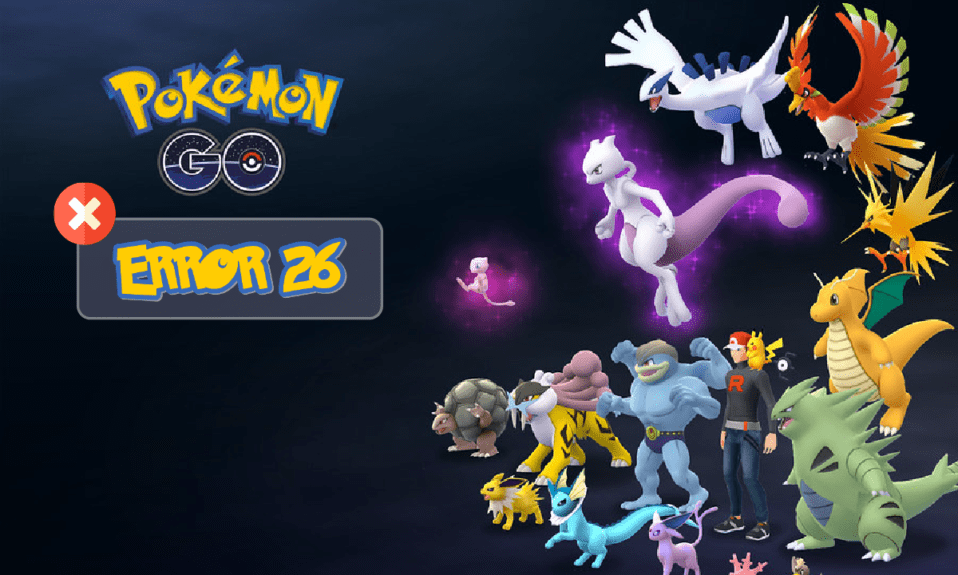
Pokémon Go är ett av de bästa realityspelen som kan laddas ner gratis i Play Store. Även om det släpptes 2016, har spelutvecklaren på kort tid tjänat mer än 4 miljarder USD med mer än en miljard nedladdningar. Detta bevisar spelets förtrogenhet och spelet är väldigt enkelt. Du måste fånga så många Pokémon i olika zoner i ditt område, vilket är väldigt intressant. Ändå kan du ibland möta Pokémon Go-fel 26 på grund av nätverksproblem eller serverproblem. När du möter detta fel kommer du att kastas ut ur spelet utan anledning. Detta händer när du ser en sällsynt Pokémon och försöker fånga den. Men oroa dig inte! Du kan åtgärda det här problemet med de felsökningsmetoder som diskuteras i den här guiden. Men du måste lära dig vad som är alla faktorer som orsakar problemet.
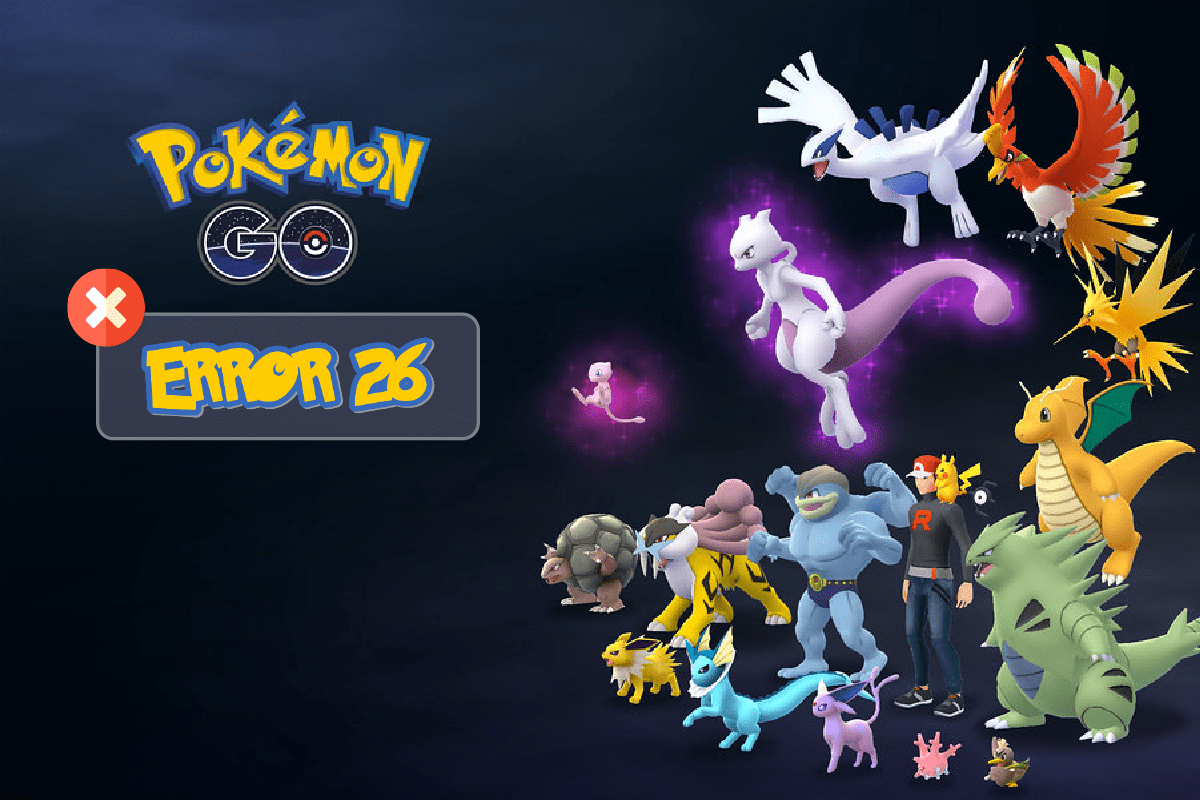
Innehållsförteckning
Hur man fixar Pokémon Go Error 26 på Android
Efter en grundlig analys har vi samlat några orsaker som orsakar fel 26 Pokémon Go på Android. Gå igenom dem så får du en uppfattning om detsamma.
- Det finns en fördröjning mellan din telefon och servern. Detta utlöser desynkroniseringsproblem
- Korrupt spelcache
- GPS eller platsåtkomst är inte aktiverat på din enhet
- Nätverksanslutningen är inte stabil
- Tidszonen är annorlunda eller inte korrekt
- Din Pokémon Go-app är föråldrad
- Föråldrat Android OS
- Platsförbud
- Fel i installationsfilen i spelet som bara kan åtgärdas när du installerar om spelet
Här är några effektiva felsökningsmetoder som hjälper dig att lösa det diskuterade problemet. Följ dem i samma ordning för att uppnå bästa resultat.
Obs: Eftersom smartphones inte har samma inställningsalternativ och de varierar från tillverkare till tillverkare, se därför till att de har rätt inställningar innan du ändrar några. De nämnda stegen utfördes på Redmi-telefonen.
Metod 1: Grundläggande felsökningsmetoder
1. Starta om Android-enheten
Om du startar om Android åtgärdar du alla tillfälliga korrupta problem i din enhet. Detta inkluderar även fel 26 Pokémon Go. Det finns två sätt att göra detta. Du kan antingen starta om direkt eller stänga av enheten och slå på den senare enligt instruktionerna nedan.
1. Tryck och håll in strömknappen på sidan av din mobil.
2. Tryck nu på alternativet Starta om på skärmen.
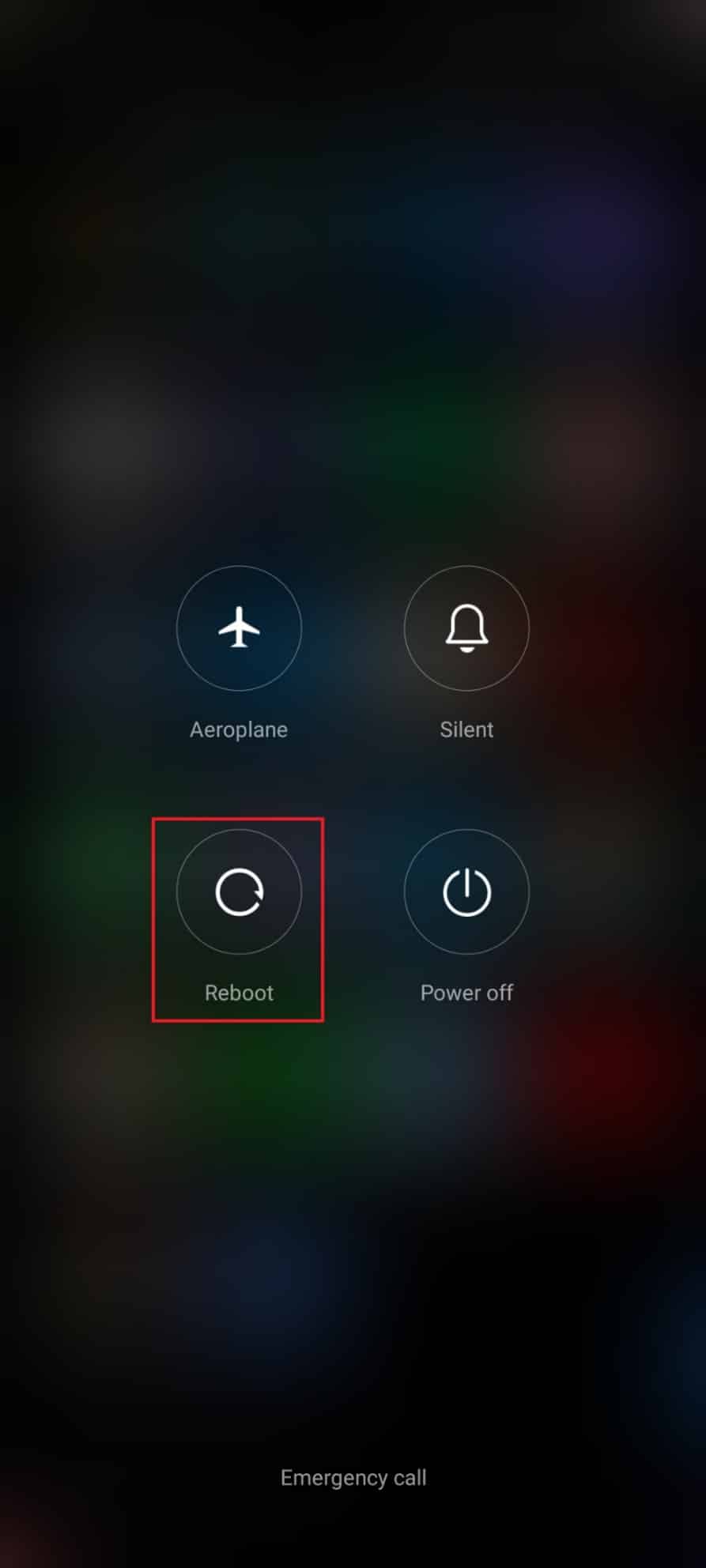
3. Vänta tills telefonen startar om och kontrollera om du kunde fixa fel 26 eller inte.
2. Aktivera Plats
Detta är det grundläggande steget när du spelar platsbaserade spel. Du kan av misstag inaktivera din enhet och därmed kan du få problem med internetanslutningen som orsakar fel 26. Det finns ett enkelt hack för att slå på platsen på din enhet.
1. Rulla ned till meddelandepanelen på din Android.
2. Tryck nu på Plats som visas.
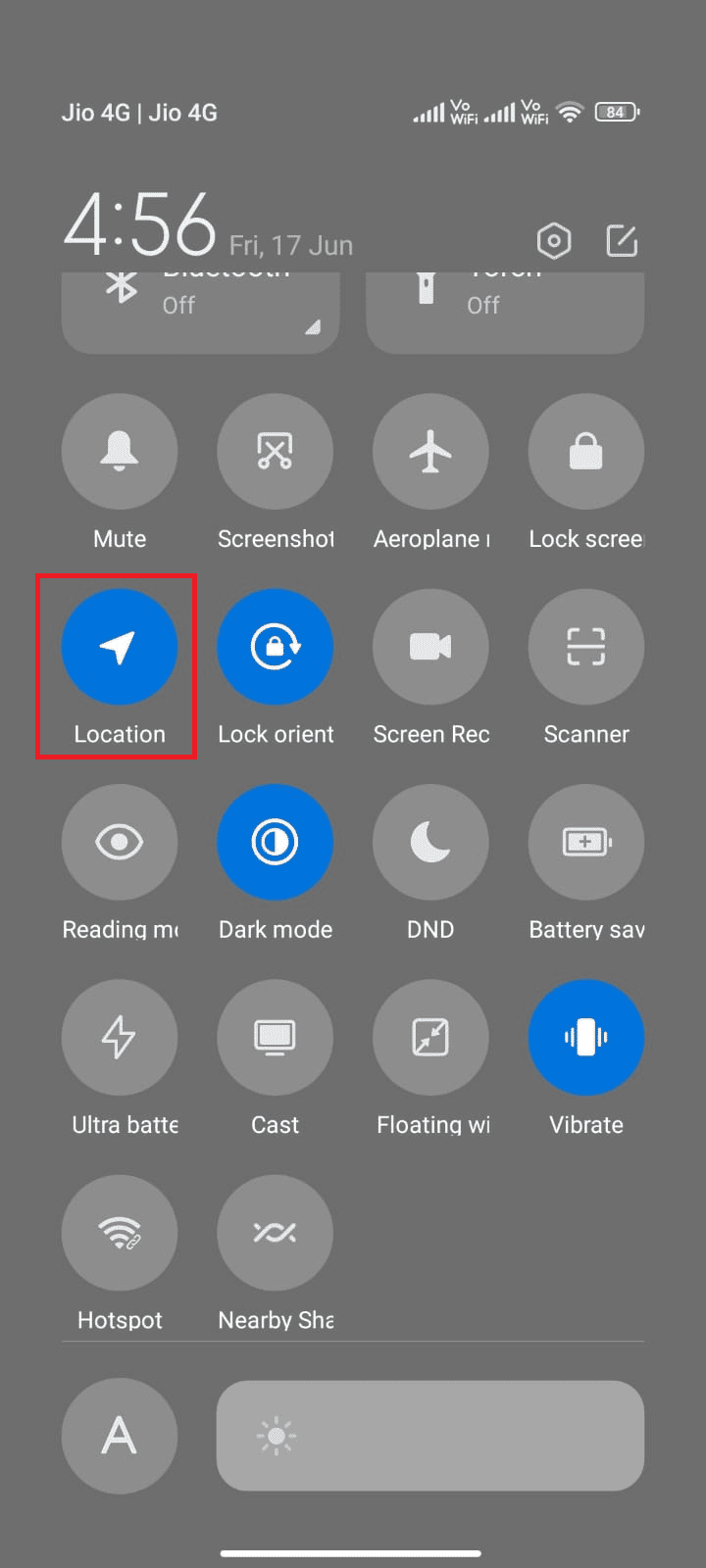
3. Tryck och håll ner platsikonen för att öppna dess inställningar.
4. Tryck sedan på alternativet Google Platsnoggrannhet som visas.
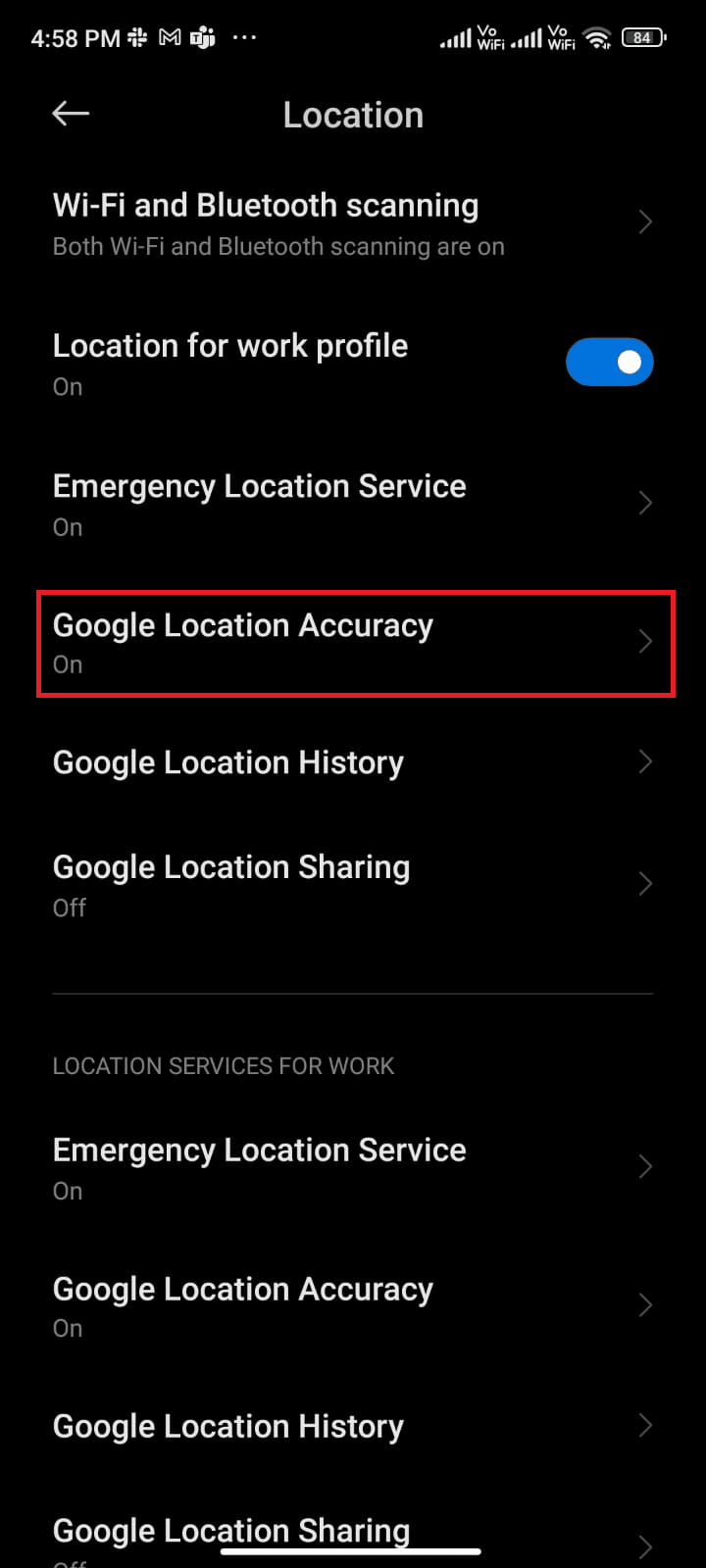
5. Slå nu på alternativet Förbättra platsnoggrannhet enligt bilden.
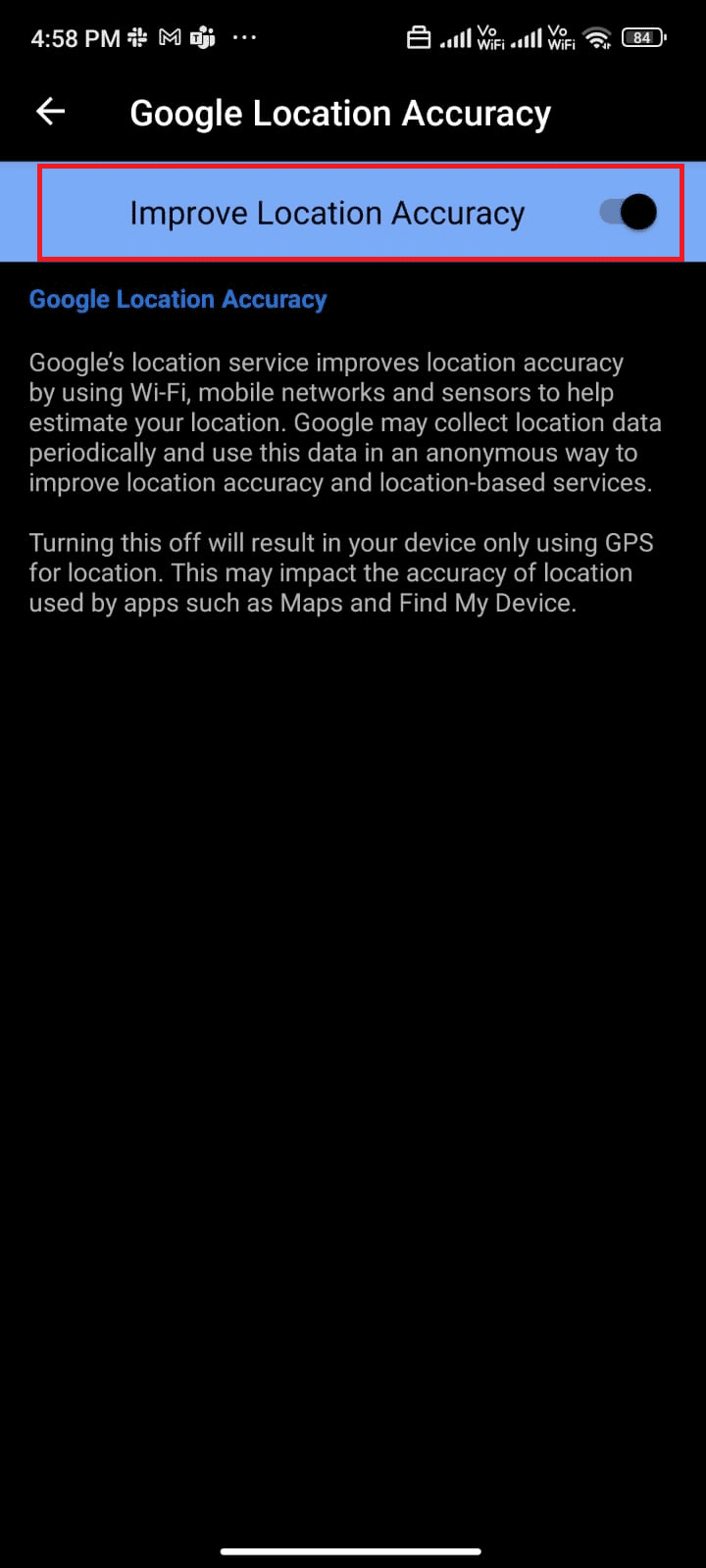
När du har aktiverat platsnoggrannhet i din Android-mobil, kontrollera om du har fixat fel 26 på Pokémon Go.
3. Stäng av batterisparläge
Batterisparalternativet i din Android när det är aktiverat kommer att avbryta vissa operationer av appar, program, tjänster, sensorer etc. Om du har ett lågt batteri och sedan aktiverat den här funktionen är det bra. Men om du av misstag har aktiverat den här funktionen måste du inaktivera den helt för att fixa fel 26 på din Android.
1. Dra ned meddelandelådan på din Android-enhet.
2. Kontrollera nu om inställningen för batterisparläge är avstängd. Om den är påslagen trycker du på den för att stänga av den.
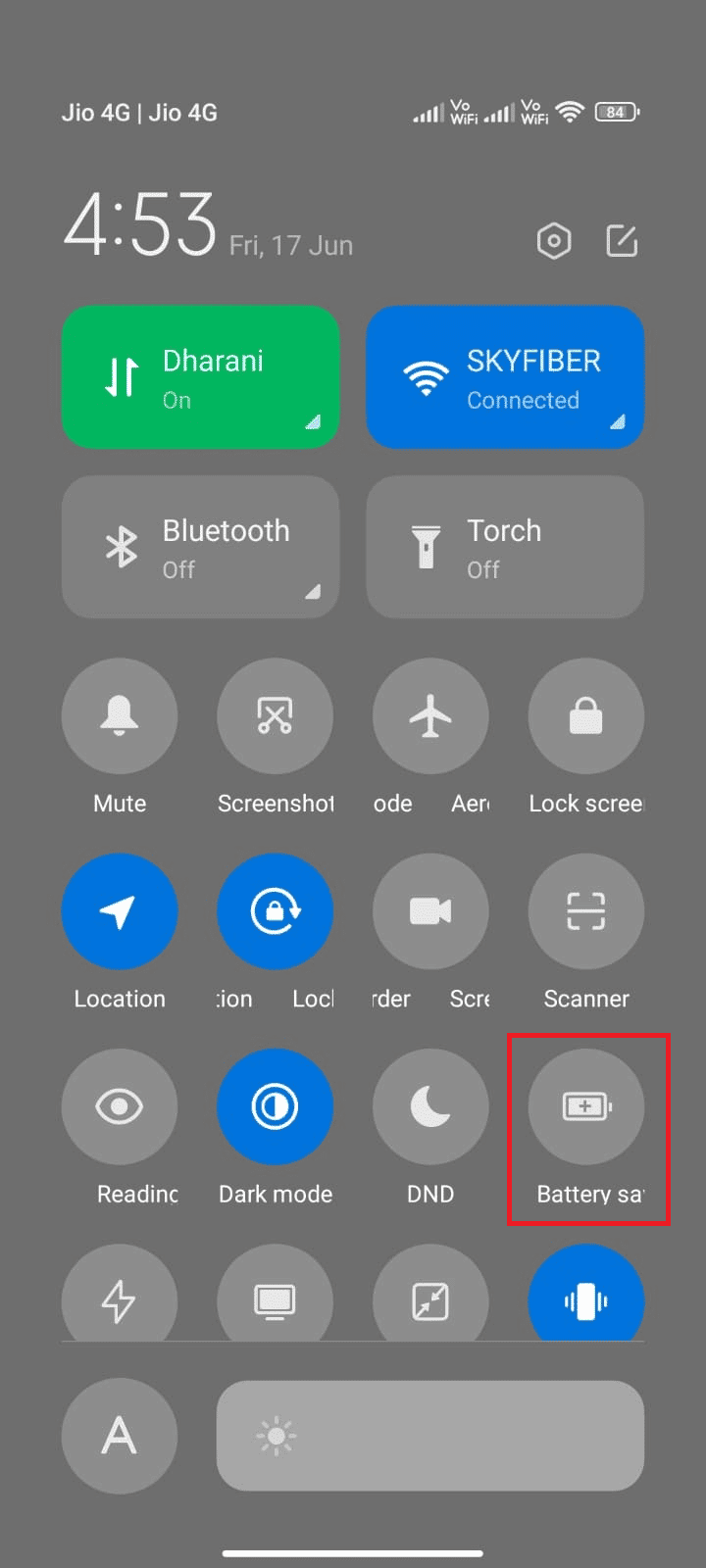
När du har säkerställt att batterisparalternativet är avstängt, kontrollera om felkod 26 Pokémon Go är fixad eller inte.
4. Säkerställ nätverksanslutning
Detta är den vanligaste orsaken som orsakar fel 26 Pokémon Go-problem. Om du inte har en stabil internetuppkoppling kommer du att möta flera felkoder i spelet, eftersom det är ett databeroende spel. Gå till din webbläsare och kontrollera om du får några resultat för några sökkriterier. Om inte, måste du kontrollera om dataanslutningen är påslagen enligt instruktionerna nedan.
1. Tryck på ikonen Inställningar på hemskärmen.
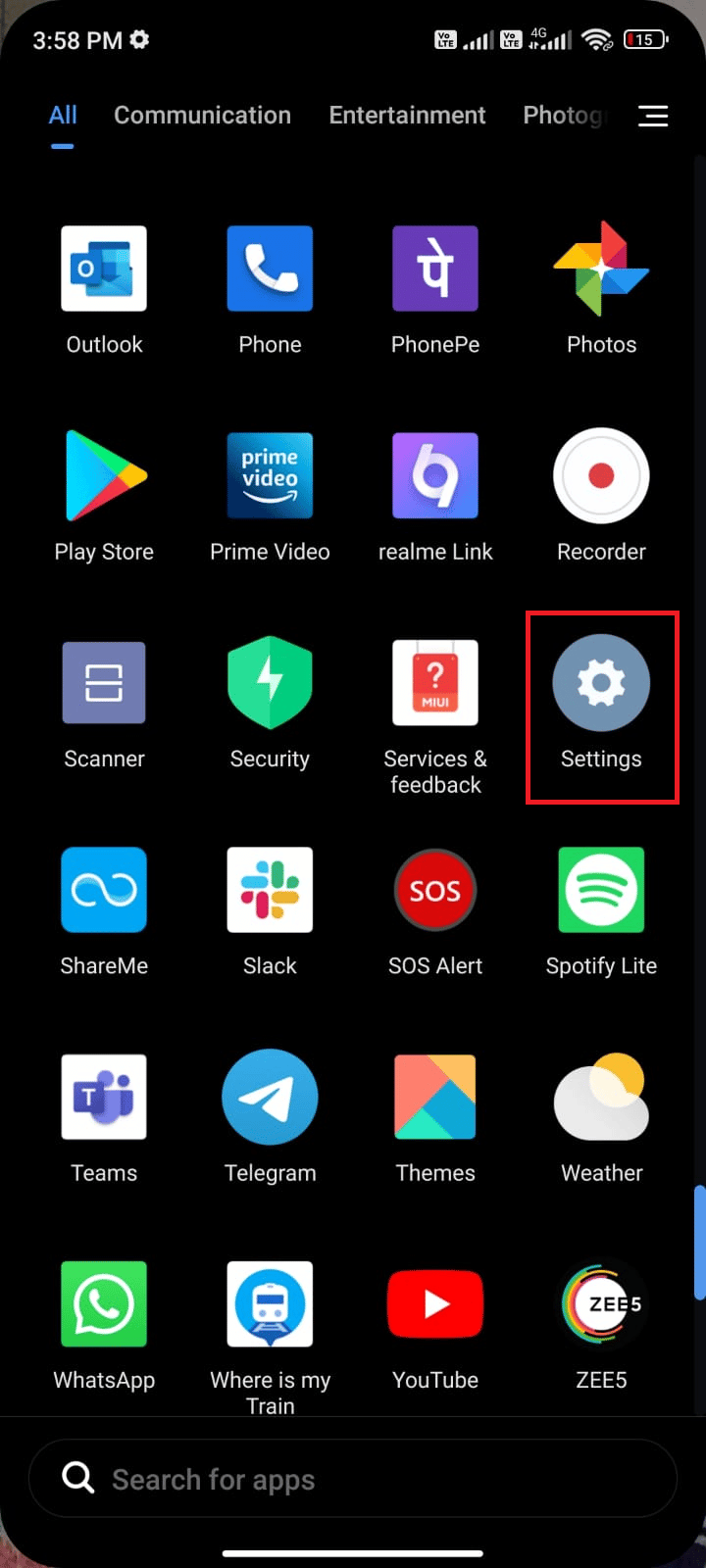
2. Tryck nu på alternativet SIM-kort och mobilnät som visas.
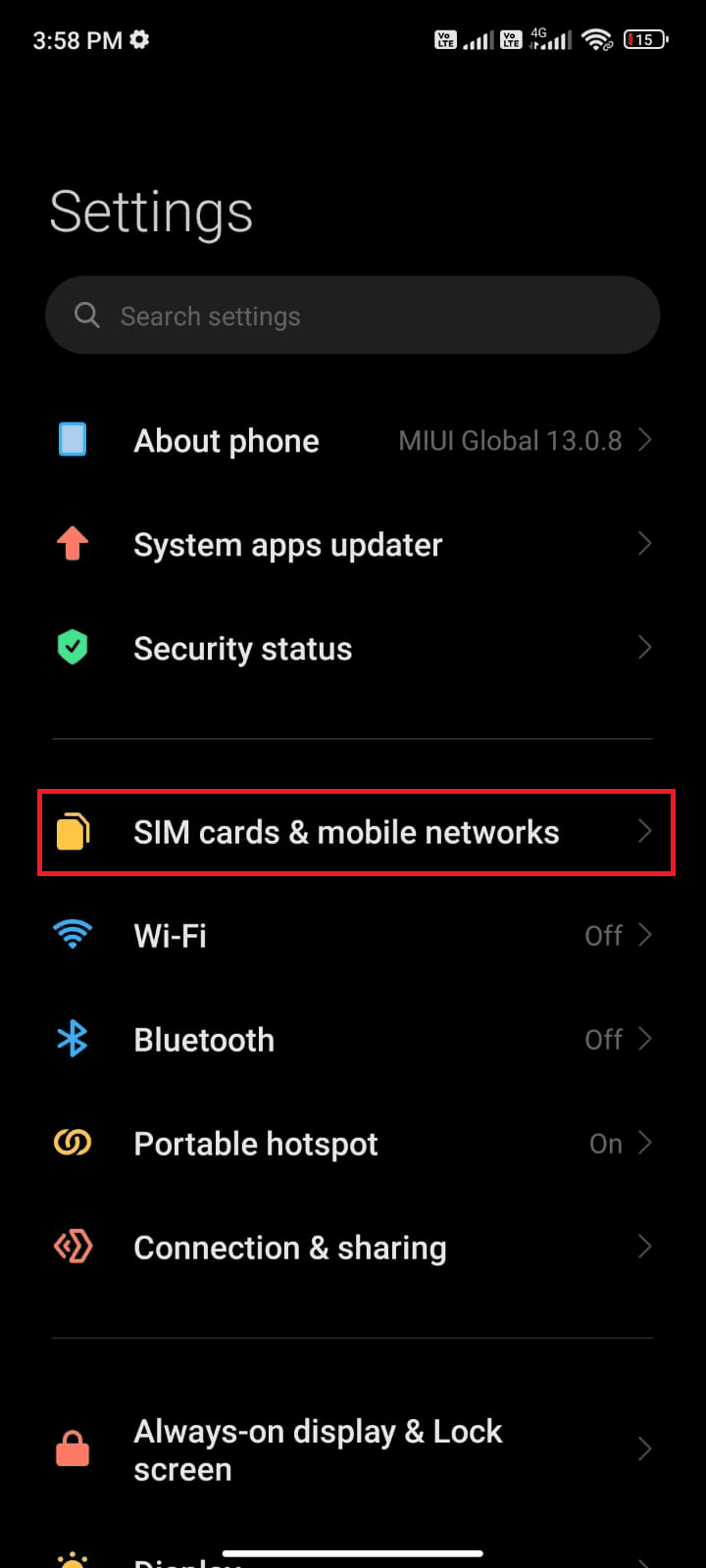
3. Se nu till att alternativet Mobildata är aktiverat enligt bilden.
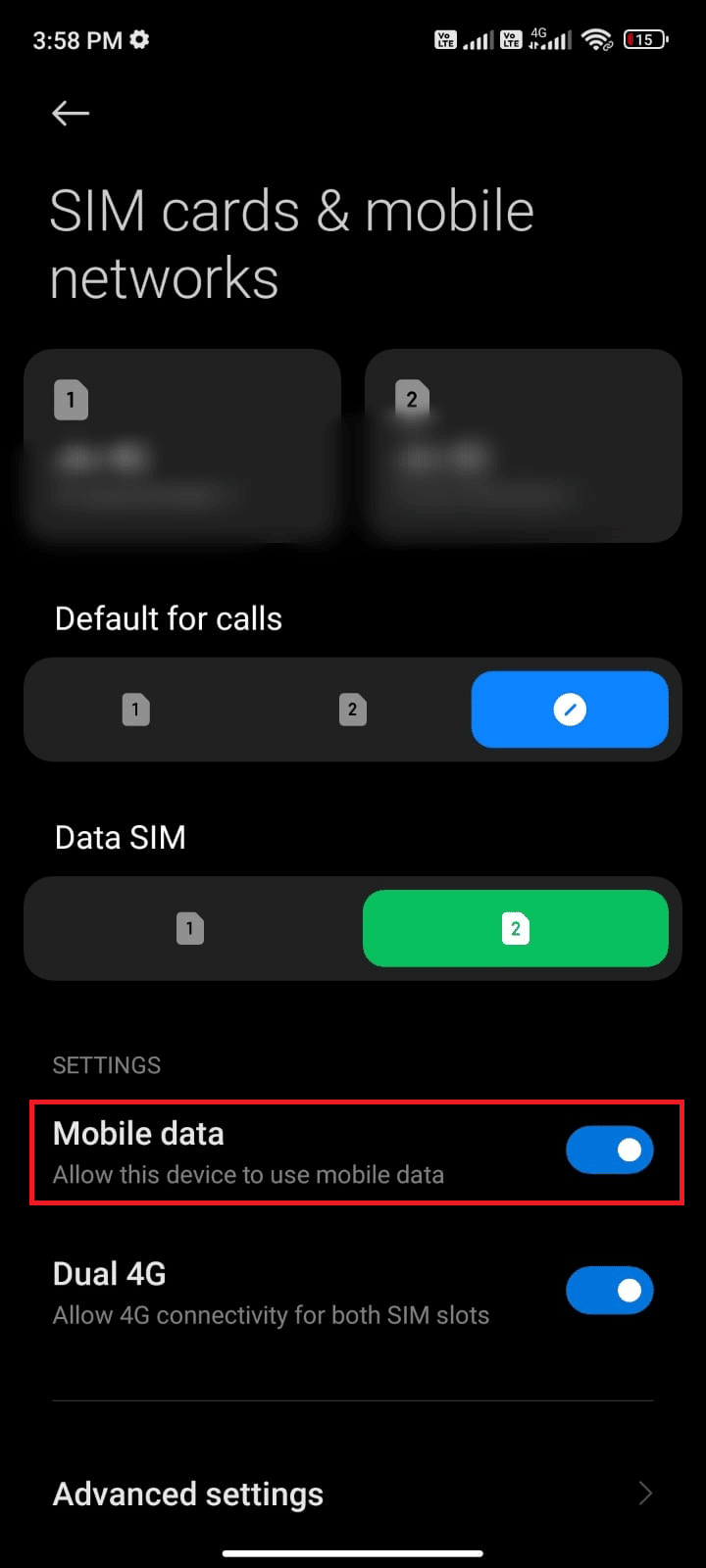
4. Om du är utanför ditt land eller nättäckning (med ett roamingnätverk), tryck på Avancerade inställningar enligt bilden.
Obs! Operatören debiterar dig gratis efter att du har aktiverat internationell dataroaming.
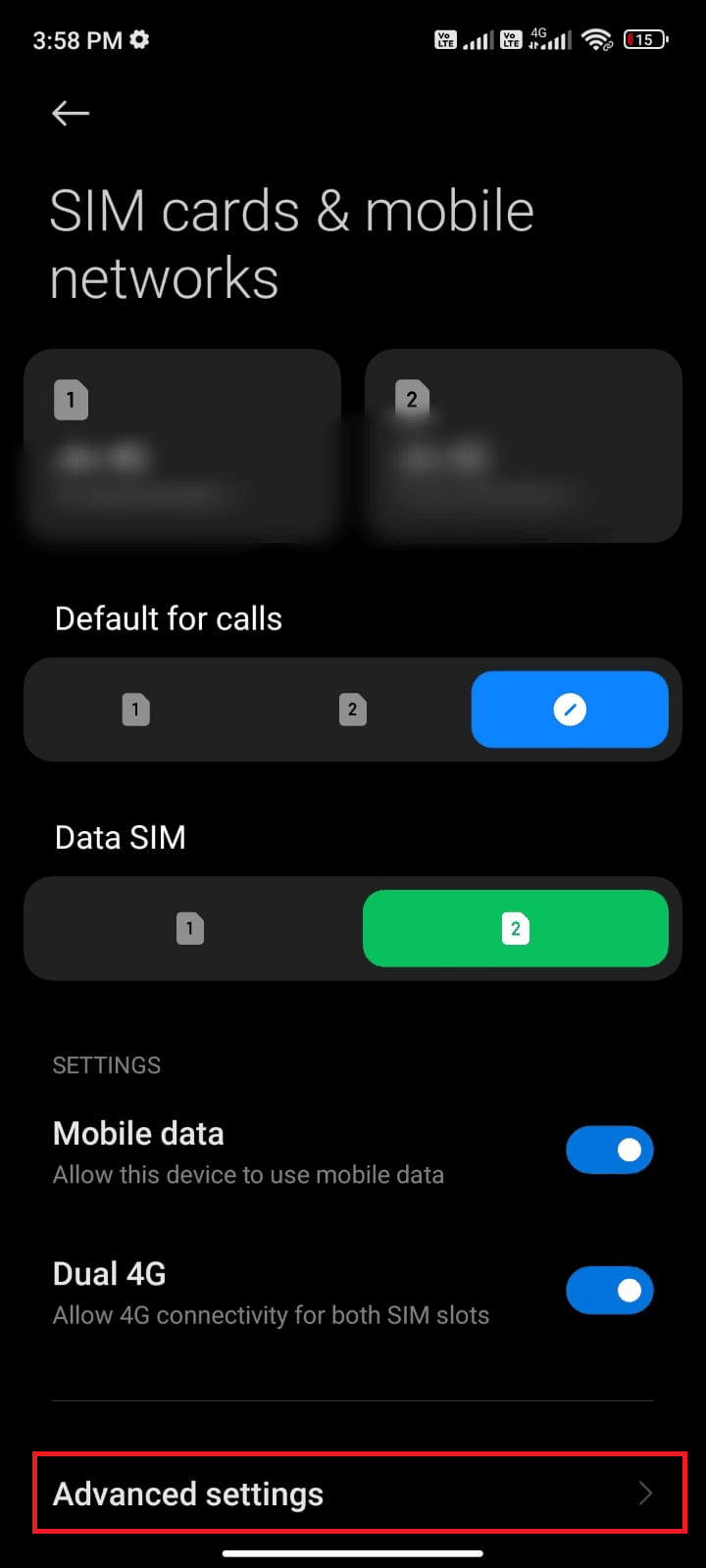
5. Tryck sedan på rutan bredvid Internationell roaming och ställ in alternativet på Alltid som visas.
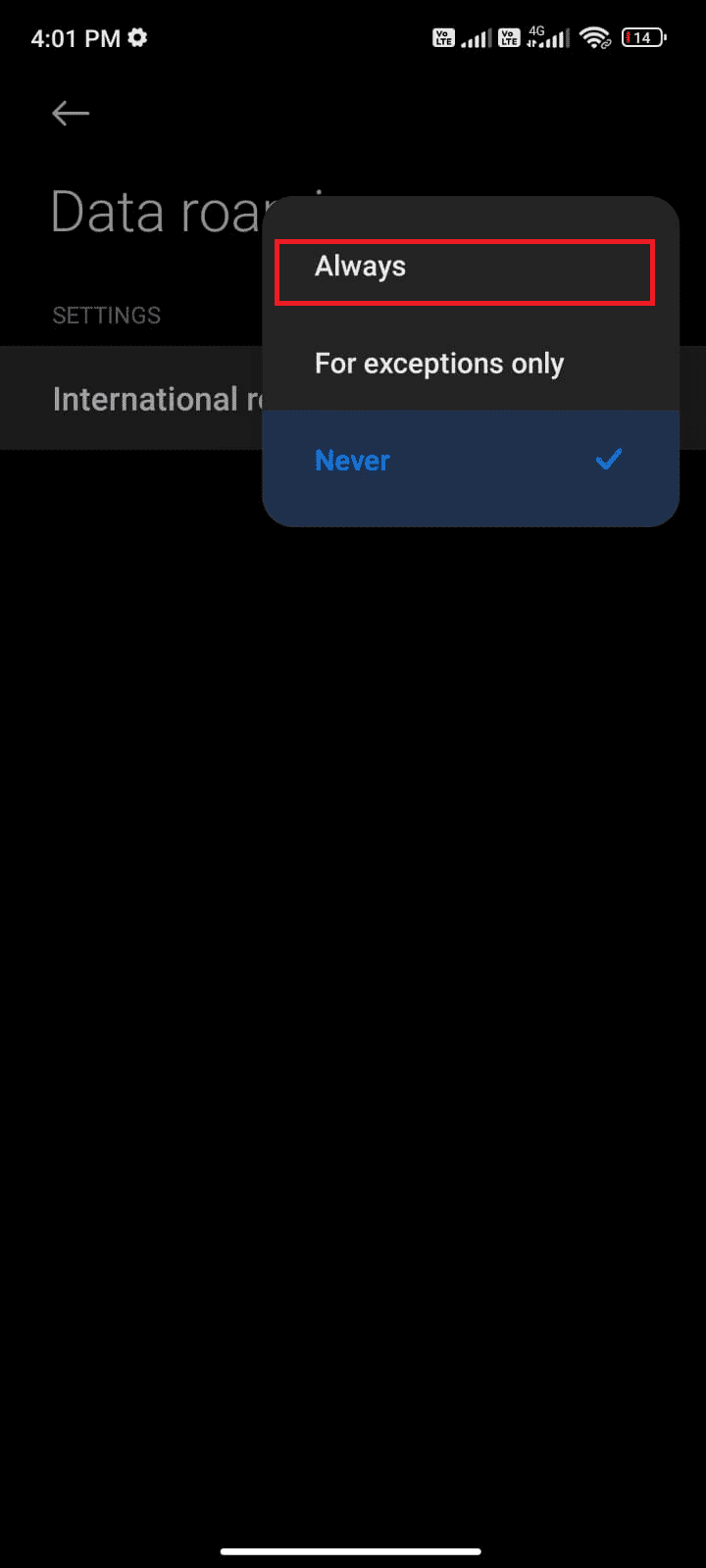
6. Tryck sedan på Dataroaming.
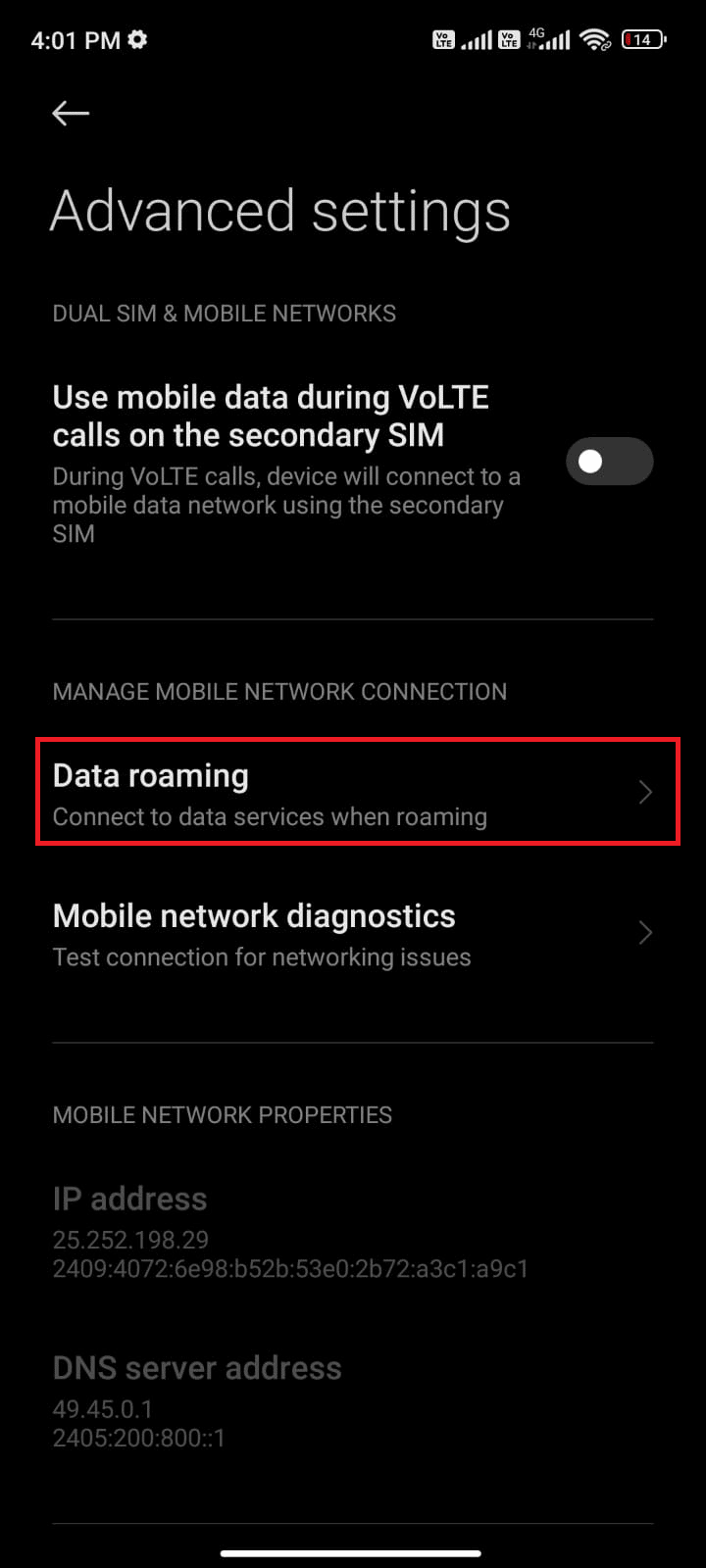
7. Tryck sedan på Slå på för att bekräfta uppmaningen.
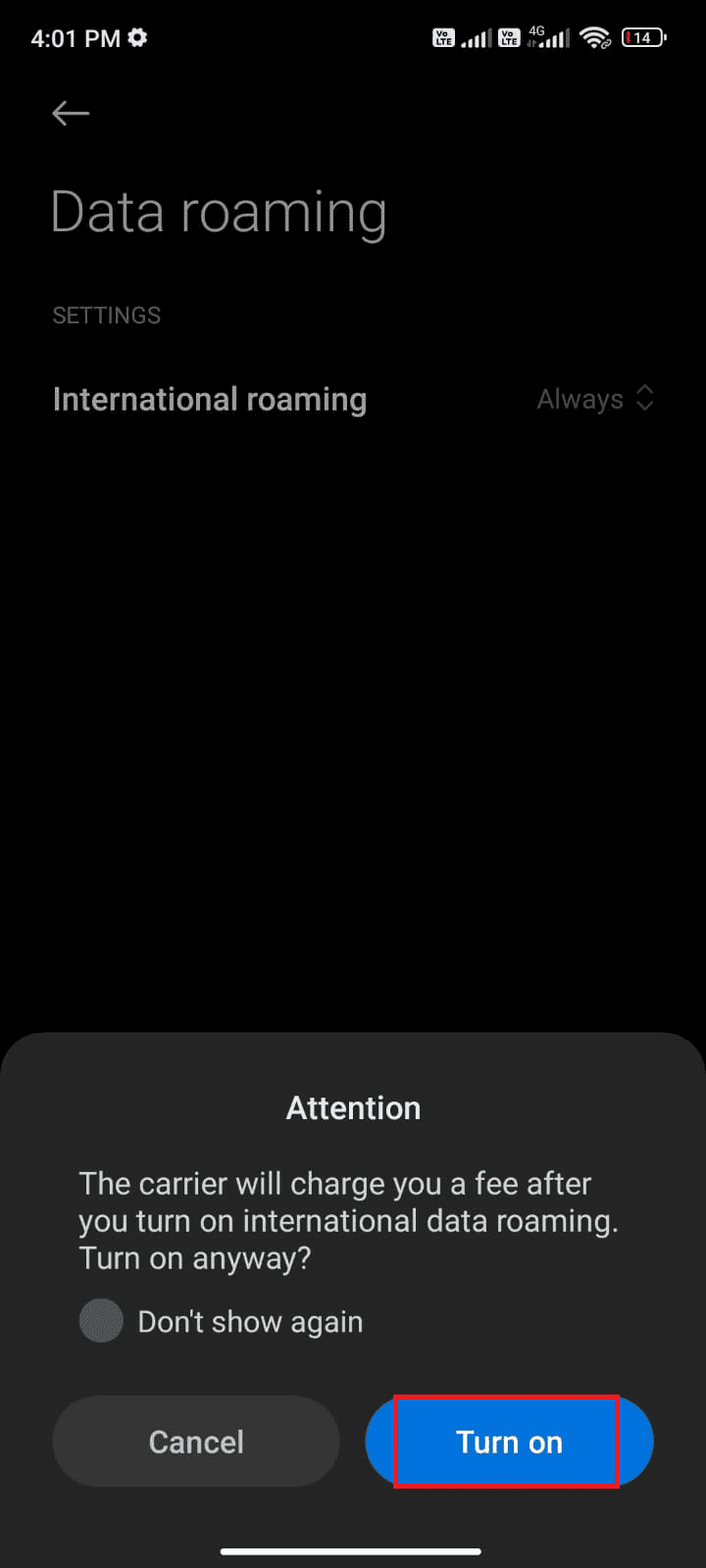
Kontrollera nu om du kunde fixa Pokémon-fel 26. Om inte, följ nedanstående metoder.
5. Aktivera bakgrundsdata
Förutom mobildata måste du aktivera bakgrundsdataanvändning för att säkerställa att din Android använder mobildata även i datasparläge. Här är några instruktioner för att göra detsamma. Följ som visas för att fixa fel 26 Pokémon Go.
1. Gå till appen Inställningar som du gjorde tidigare.
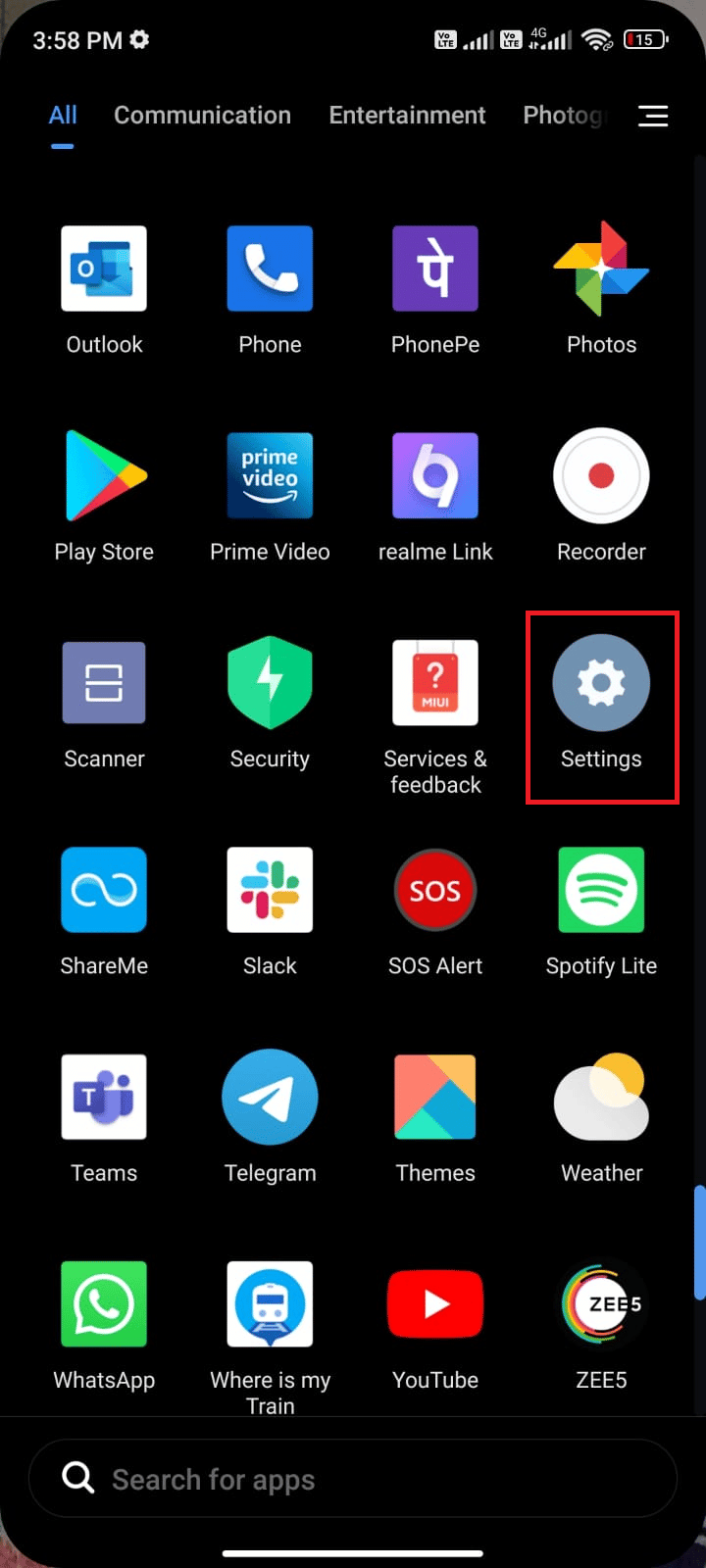
2. Tryck nu på Appar.
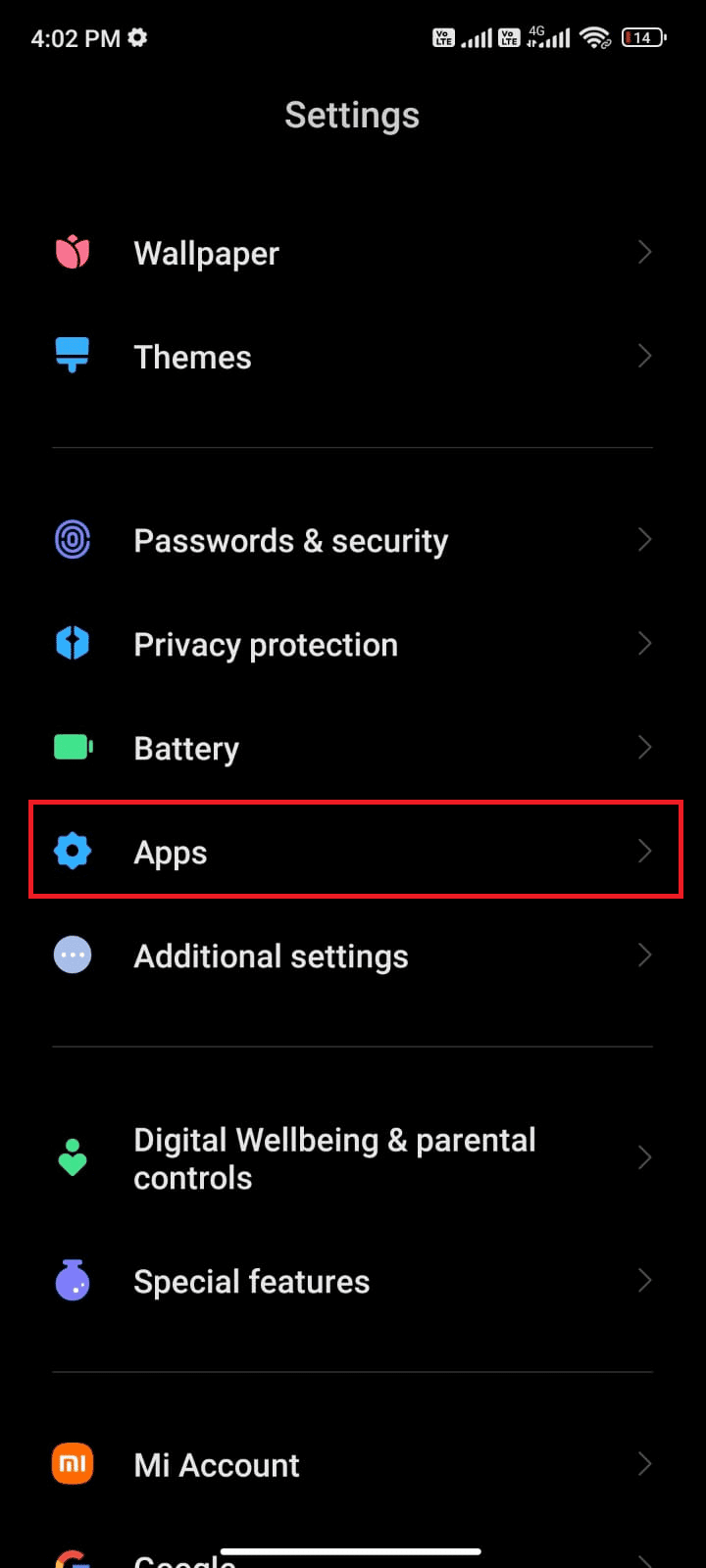
3. Tryck sedan på Hantera appar följt av Pokémon Go som visas.
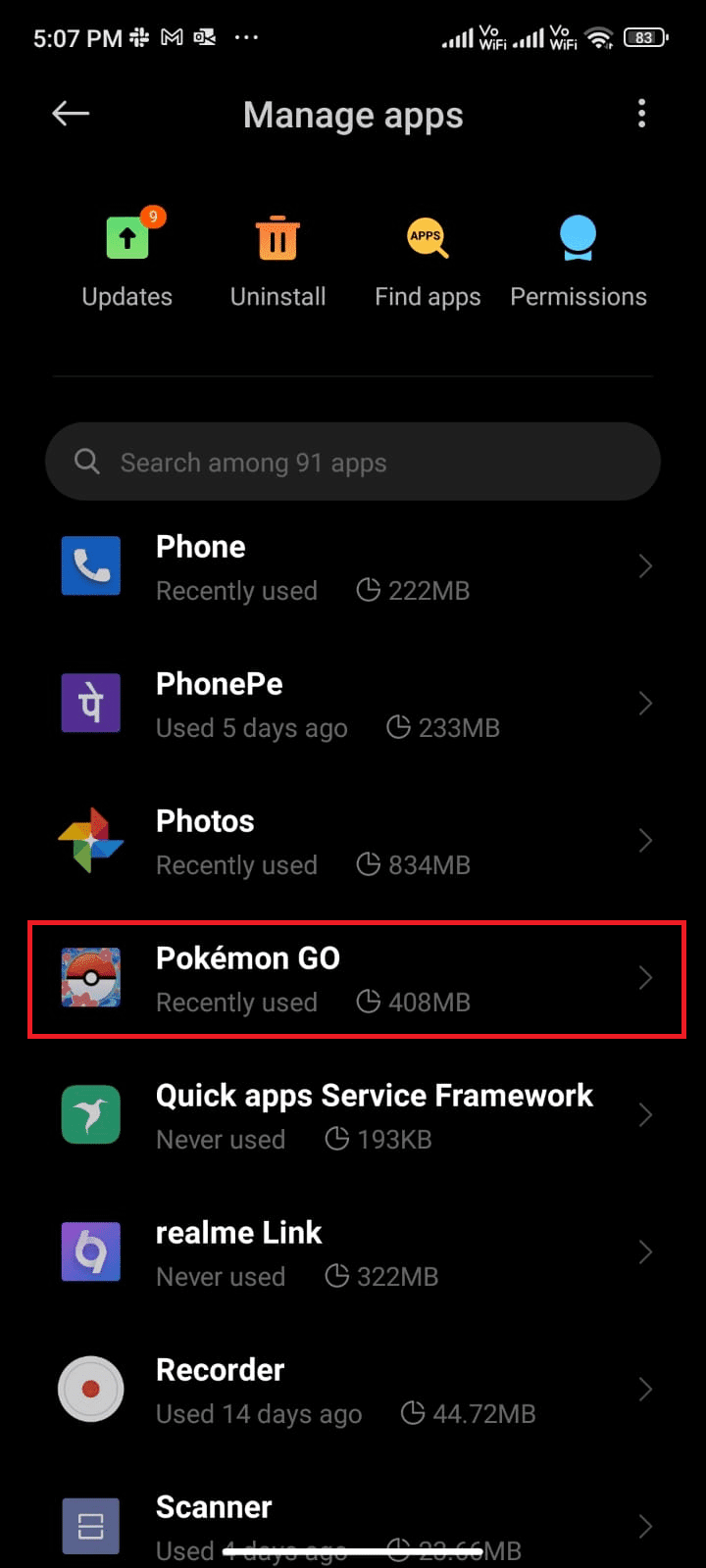
4. Tryck sedan på Begränsad dataanvändning.
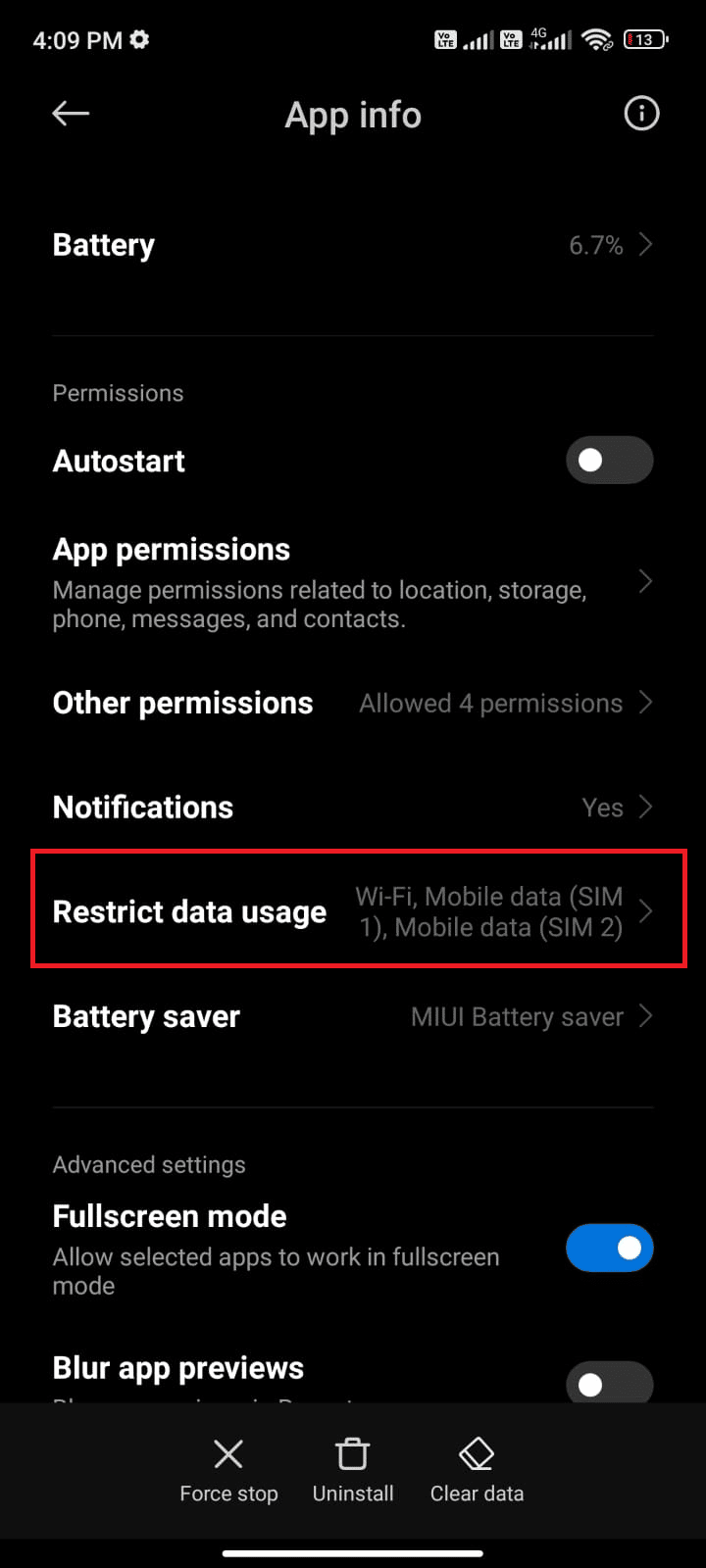
5. Se nu till att du har valt Wi-Fi och mobildata (SIM 1) och mobildata (SIM 2) om tillämpligt. Tryck sedan på OK.
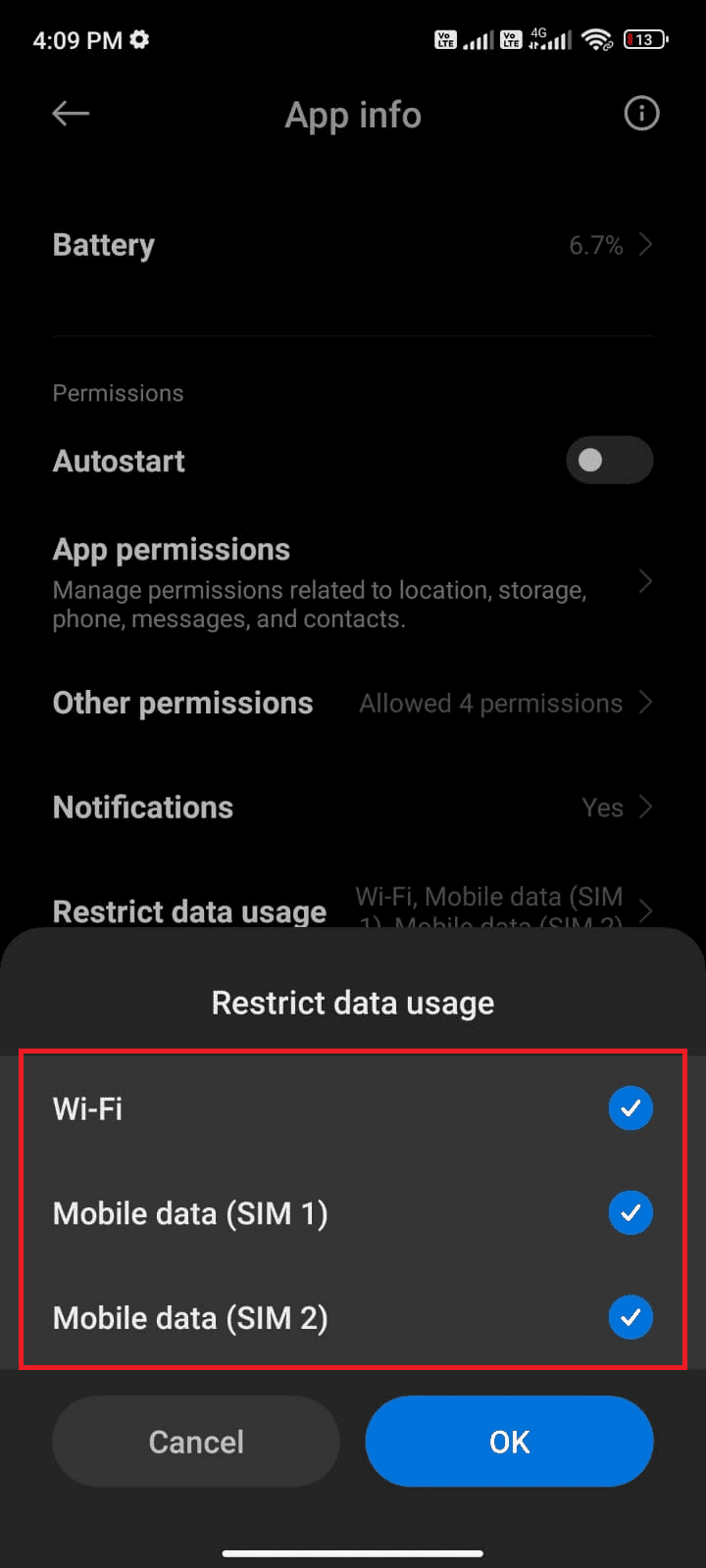
Nu ger din Android fullständig åtkomst till mobildata även när den är i datasparläge. Kontrollera om du kan fixa felkod 26 på Pokémon Go om det beror på problem med bakgrundsdataförbrukning.
Metod 2: Ta bort motstridiga Pokémon
När du hittar någon fördröjning mellan servern och din Android-enhet, innan du startar om din enhet, måste du ta bort den motstridiga Pokémon som orsakar fel 26 Pokémon Go
Följ instruktionerna nedan för att göra detsamma.
1. Starta Pokémon Go och tryck på Pokémon-knappen som visas.
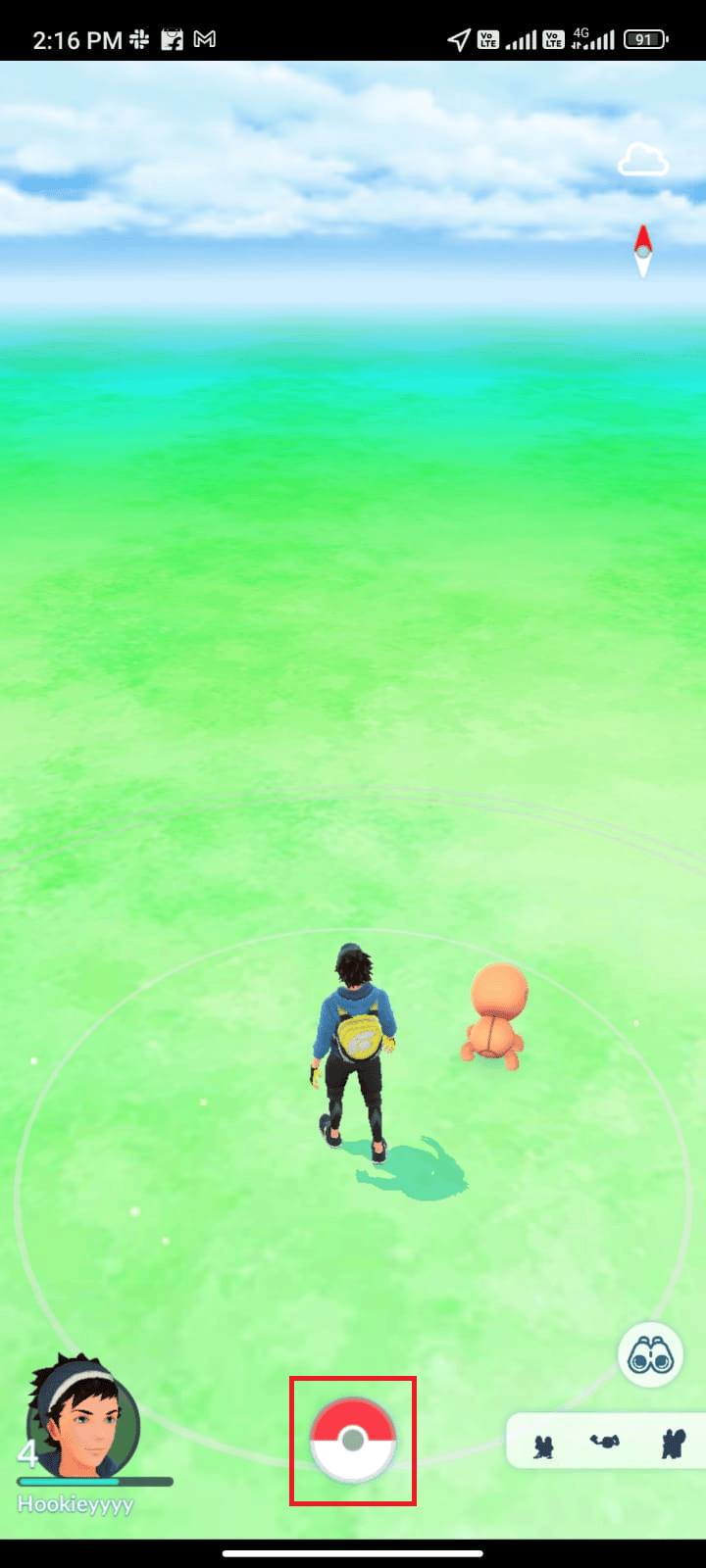
2. Tryck nu igen på POKÉMON.
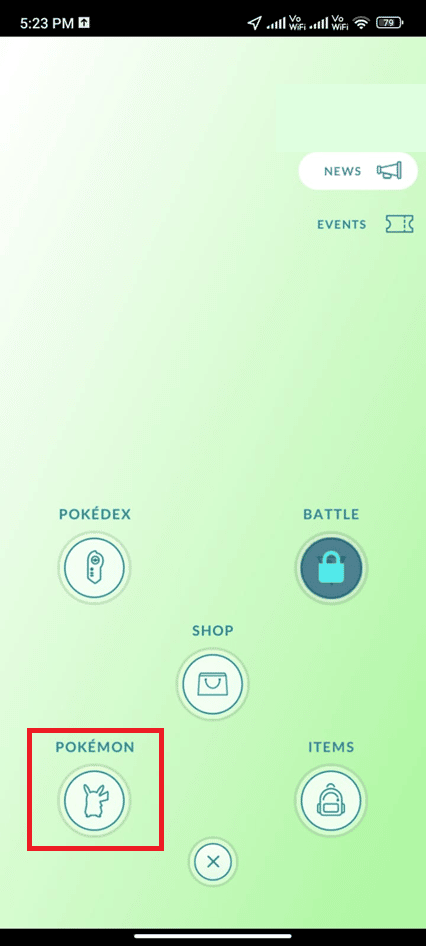
3. Välj nu den senaste Pokémon som orsakar problemet.
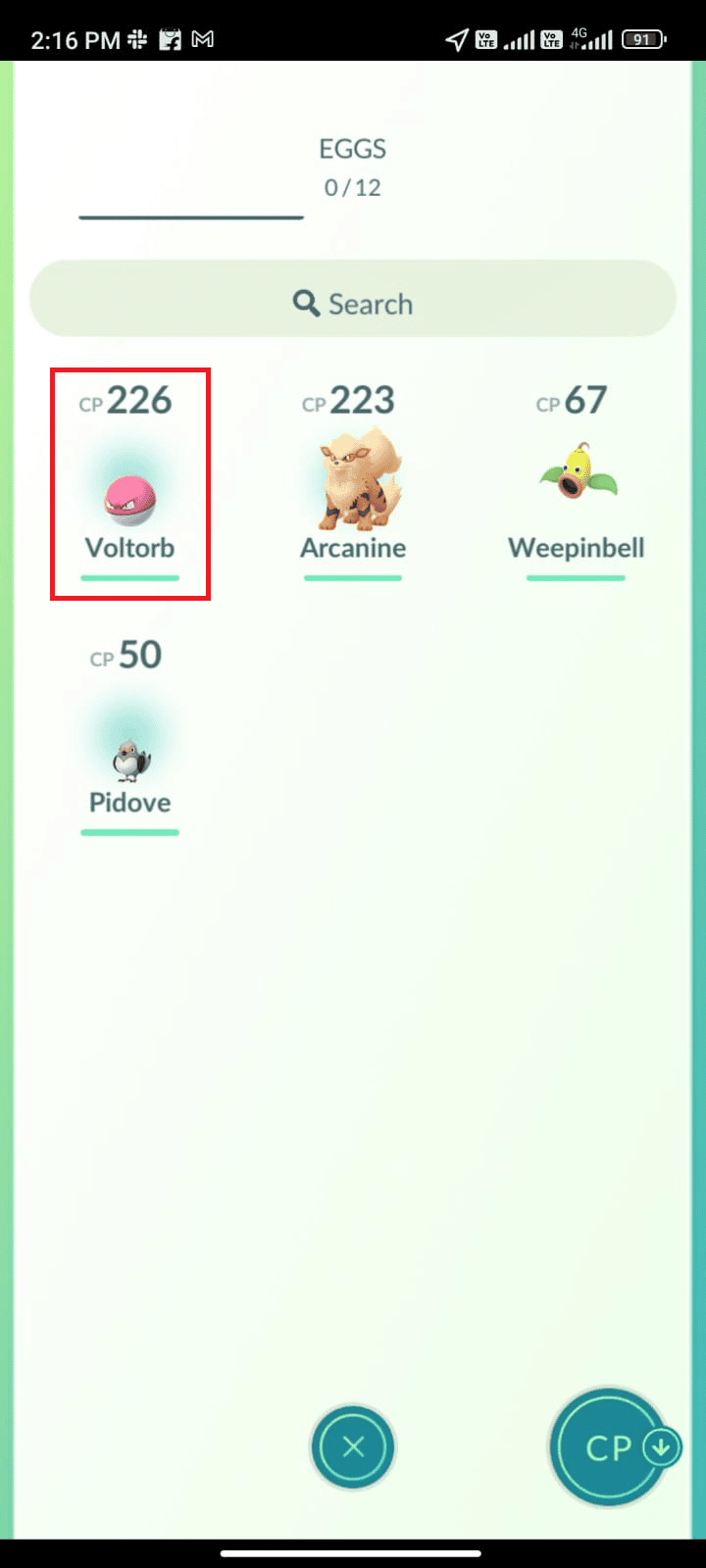
Notera: Du kan hitta den senaste Pokémonen genom att hänvisa till sektionen FÅNGAD I VILDEN som visar datumet.
4. Klicka på menyikonen enligt bilden nedan.
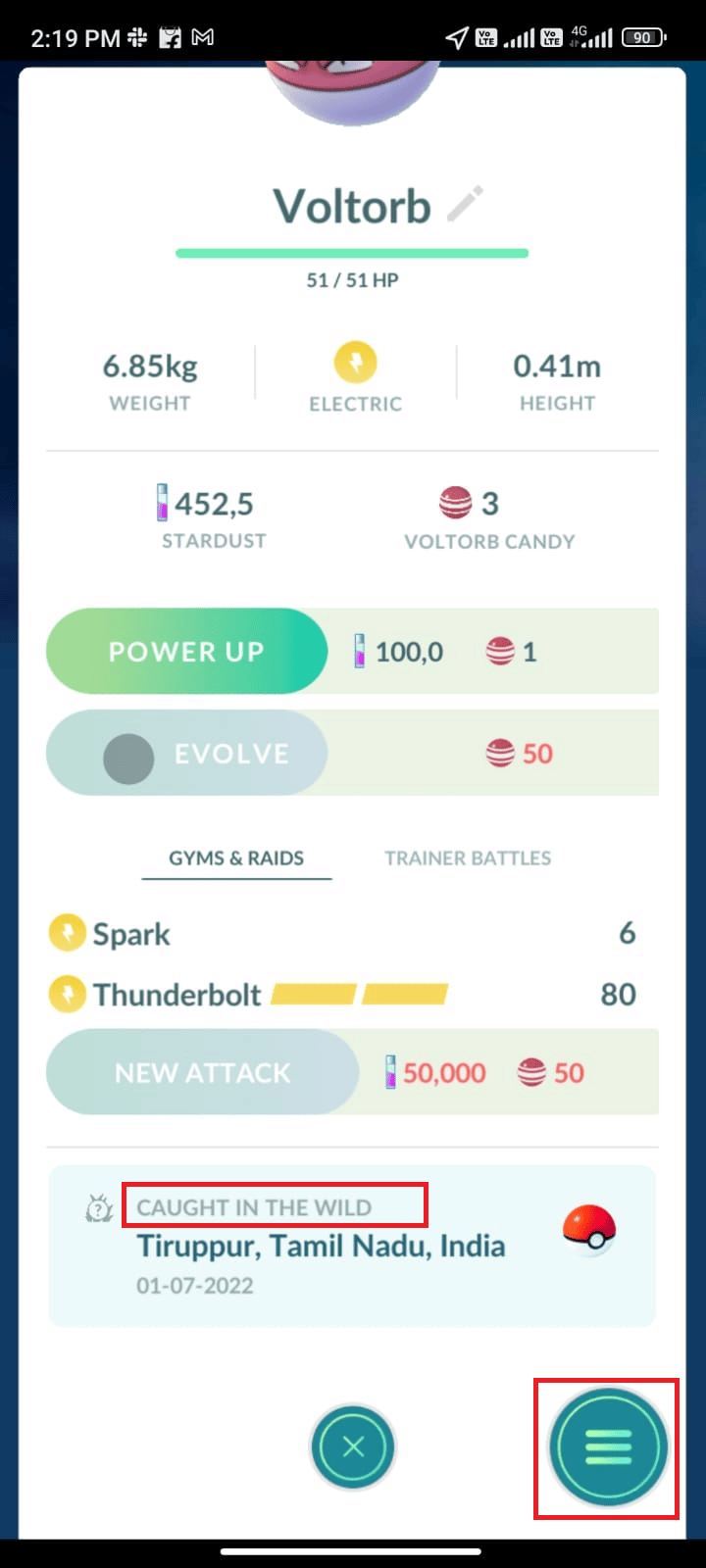
5. Tryck nu på alternativet ÖVERFÖRING som markerat.
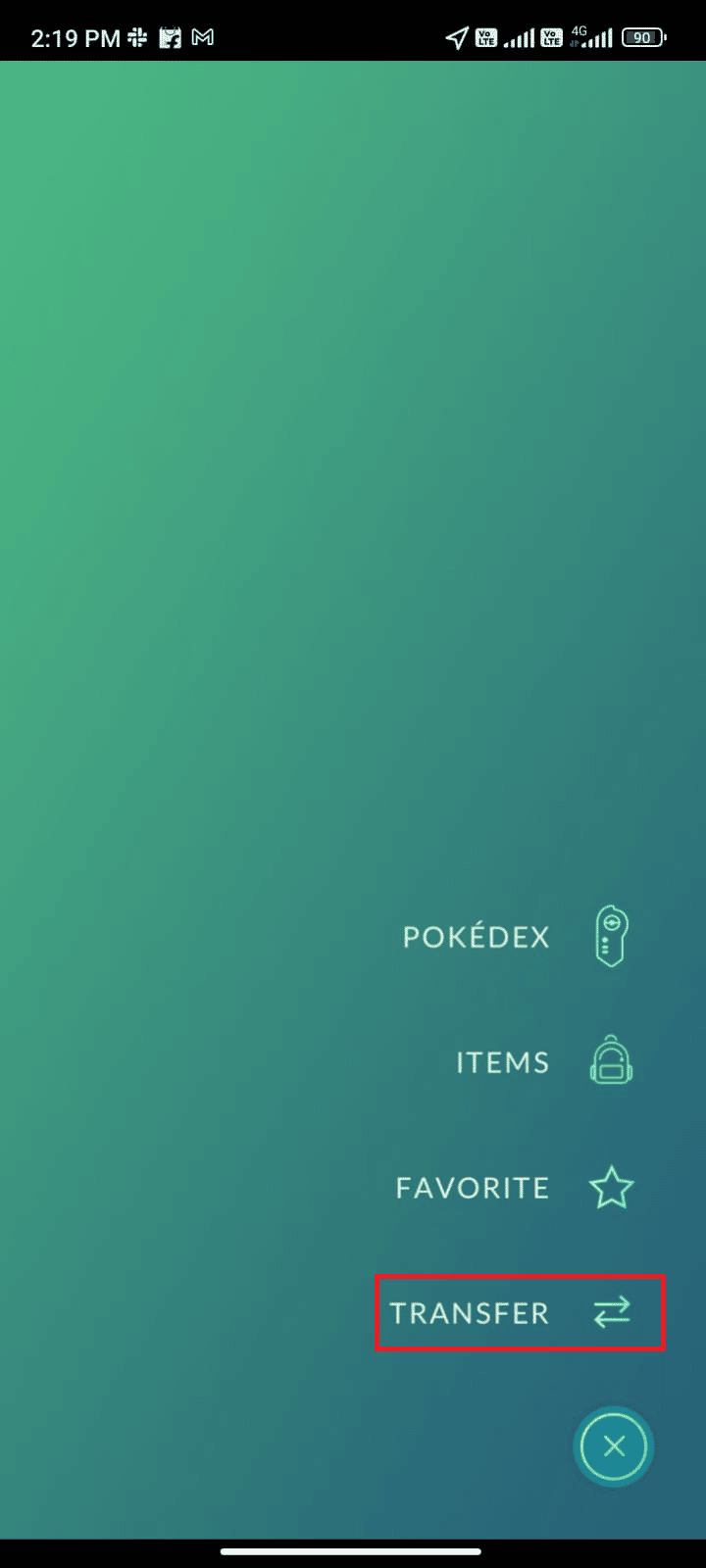
6. Tryck sedan på JA för att bekräfta uppmaningen.
Obs: Om du överför Pokémon kommer den att raderas permanent, men du får några belöningar i tur och ordning. När du överför Pokémon får du Stardust och Candy. De är nödvändigtvis viktiga för att driva upp och utveckla Pokémon.
Metod 3: Tvinga avsluta Pokémon Go
Att stänga Pokémon Go är helt annorlunda än att tvinga den. Tvångsstängning av Pokémon Go kommer att stänga alla dess bakgrundsprocesser och du måste starta det från början nästa gång du startar spelet igen. Det felaktiga felet 26 Pokémon Go kan lösas omedelbart och nedan finns några instruktioner för att tvinga stänga Pokémon Go-applikationen.
1. Starta appen Inställningar som du gjorde tidigare.
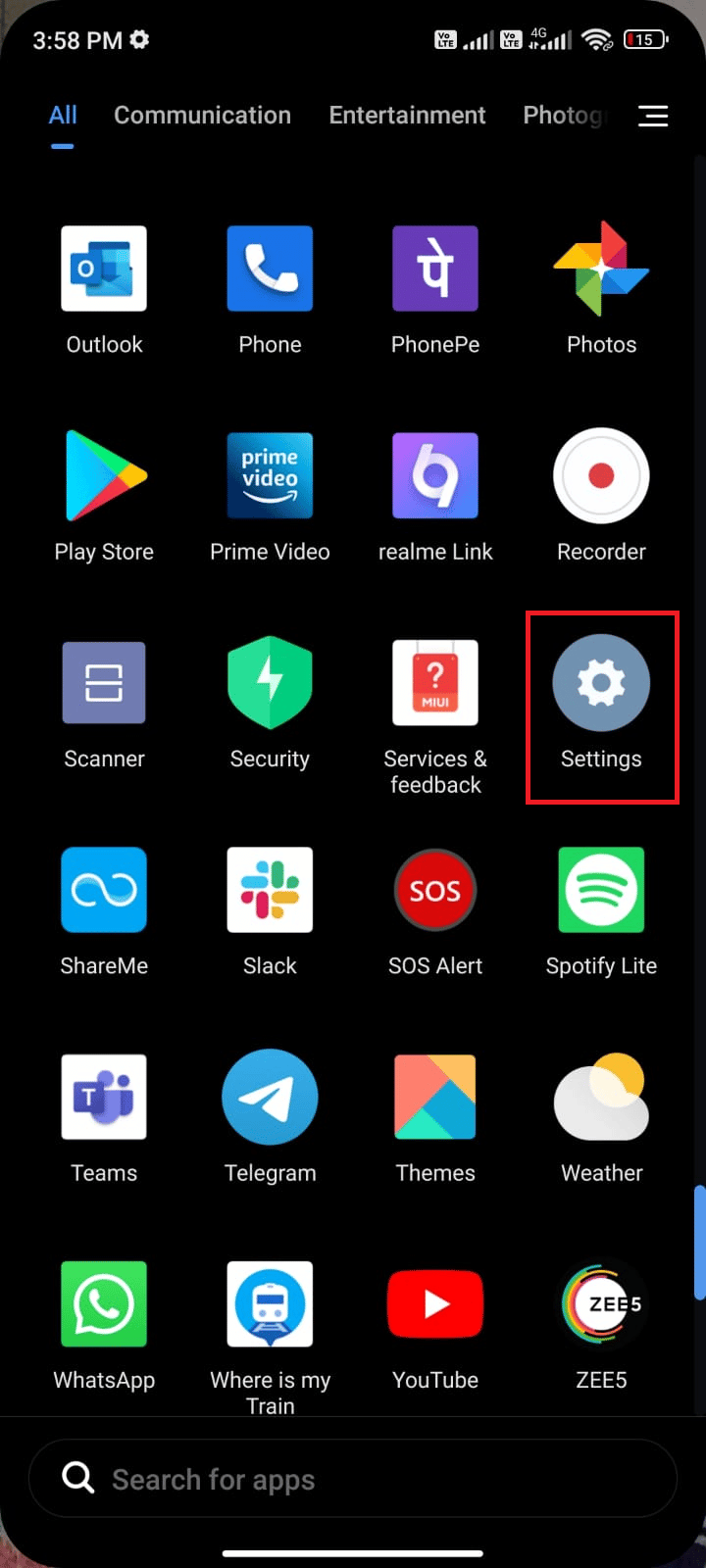
2. Tryck nu på Appar.
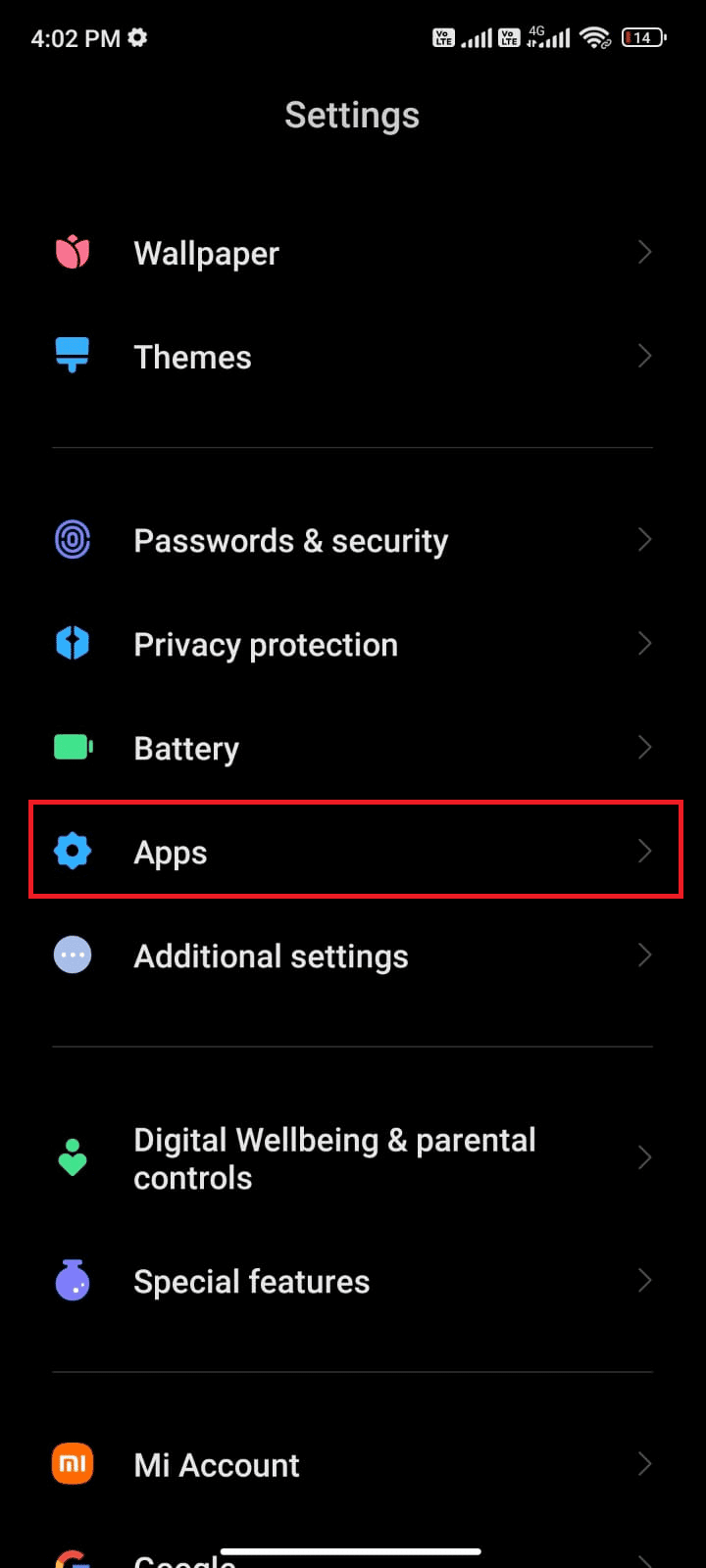
3. Tryck sedan på Hantera appar och sedan på Pokémon Go som visas.
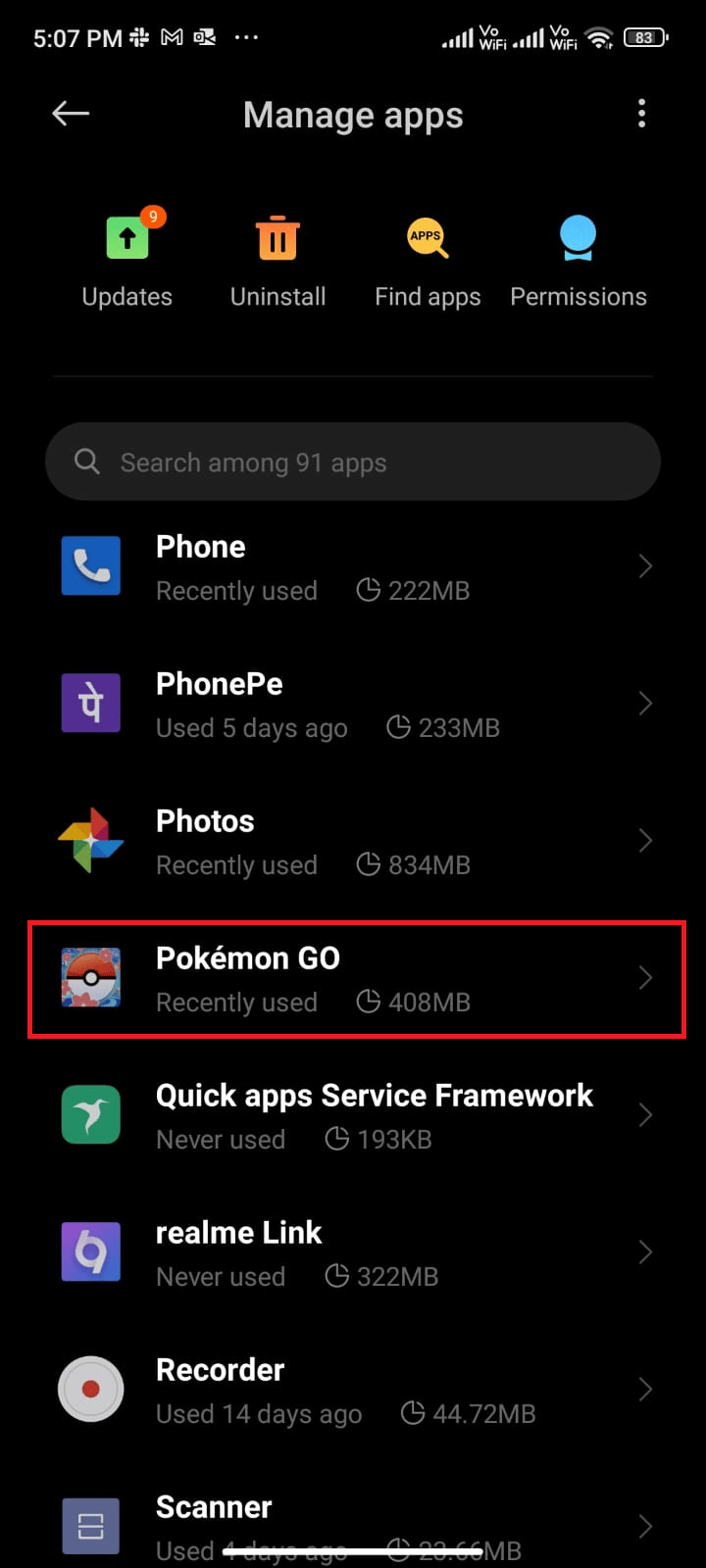
4. Tryck sedan på alternativet Force stop i det nedre vänstra hörnet av skärmen som visas.
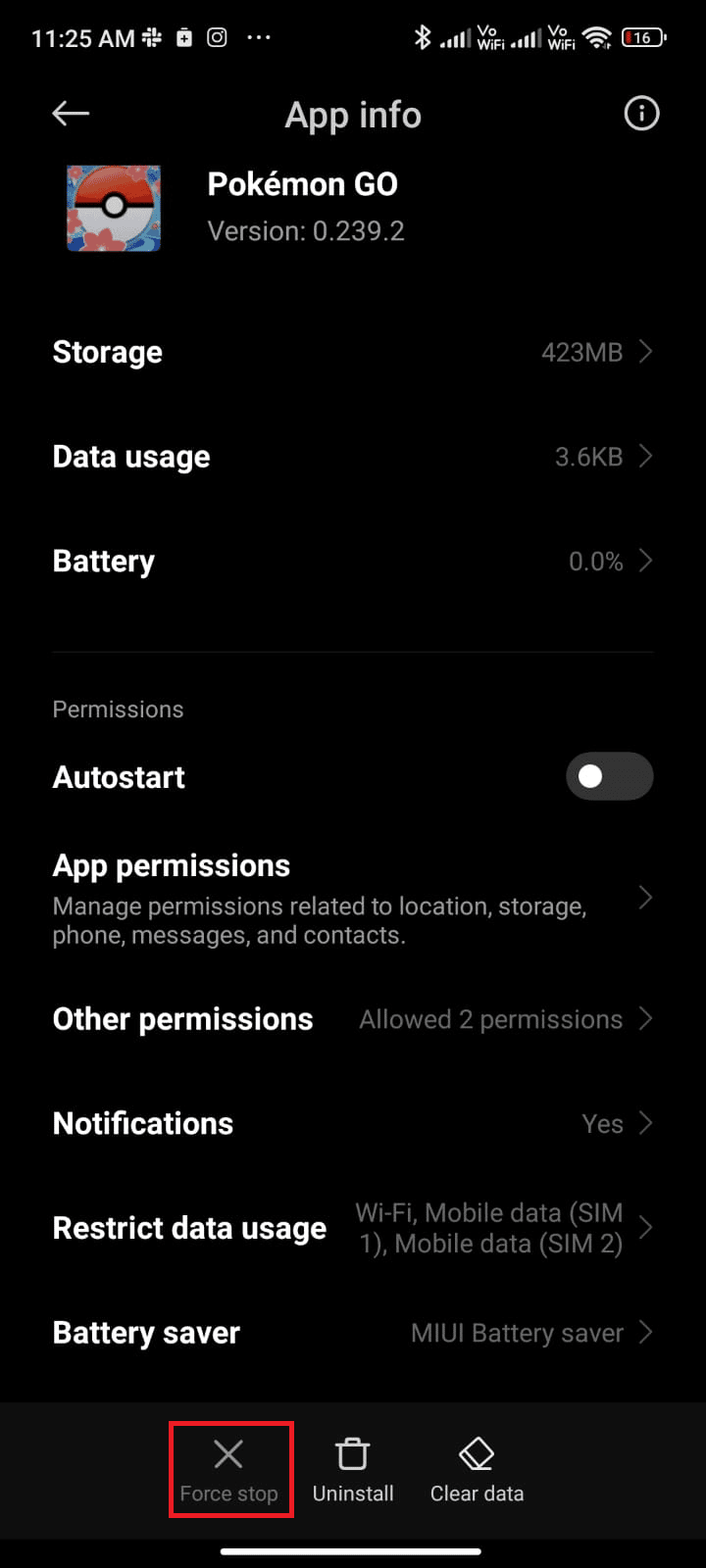
5. Klicka slutligen på OK (om någon).
Starta nu om appen och kontrollera om du kan fixa fel 26 på Pokémon Go eller inte.
Metod 4: Använd korrekt tidszon
Om du inte har konfigurerat din mobil till en enda tidszon, fortsätter den att variera när du rör dig. Android manuell tilldelning av tidszon orsakar flera problem inklusive fel 26. För att åtgärda detta problem måste du ändra datum- och tidsinställningarna till Automatisk tidszon eller så kan du också ändra dina inställningar till nätleverantörens tidszon. Följ enligt instruktionerna nedan.
1. Gå till Inställningar på telefonen genom att trycka på kugghjulsikonen som visas.
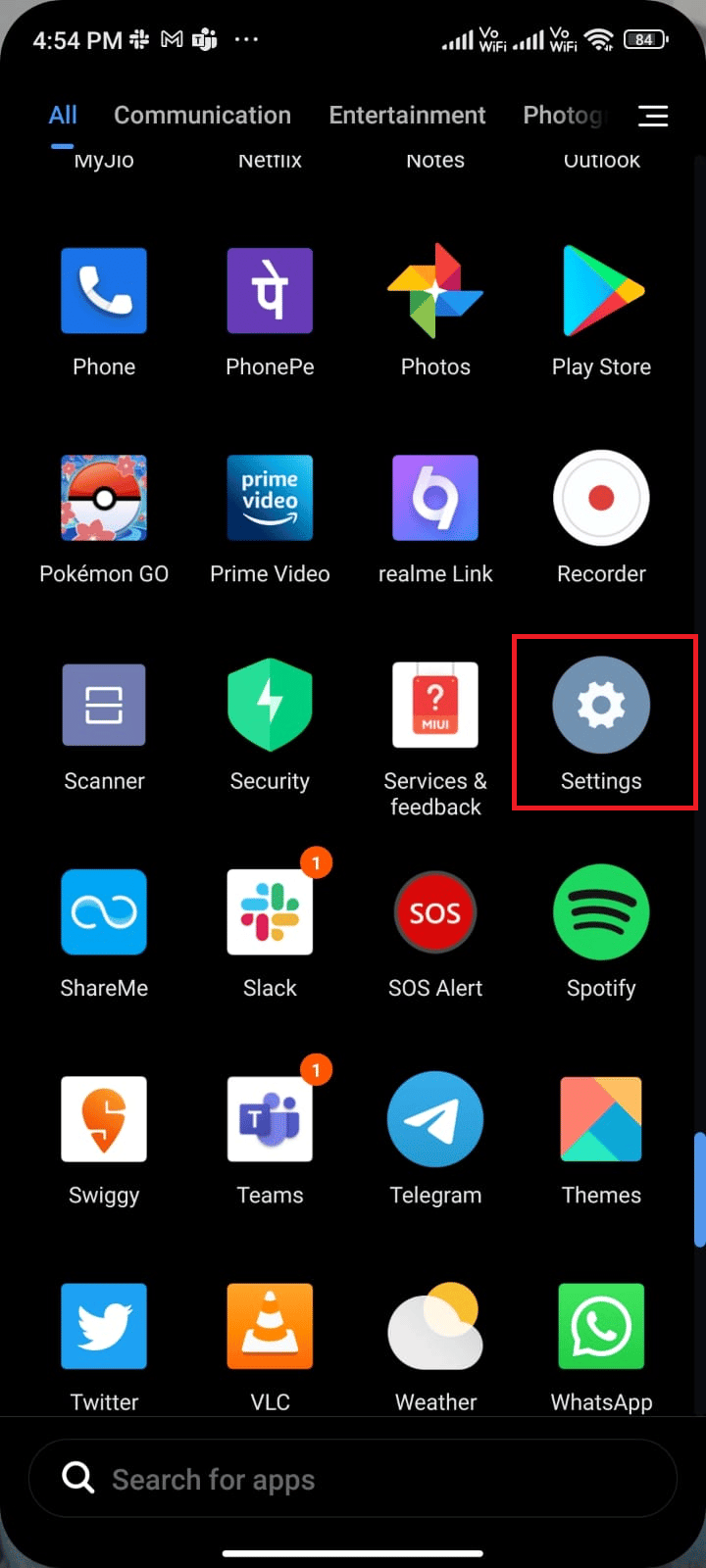
2. Scrolla nu ner på skärmen Inställningar och tryck på Ytterligare inställningar som visas.

3. Tryck sedan på Datum och tid som visas.
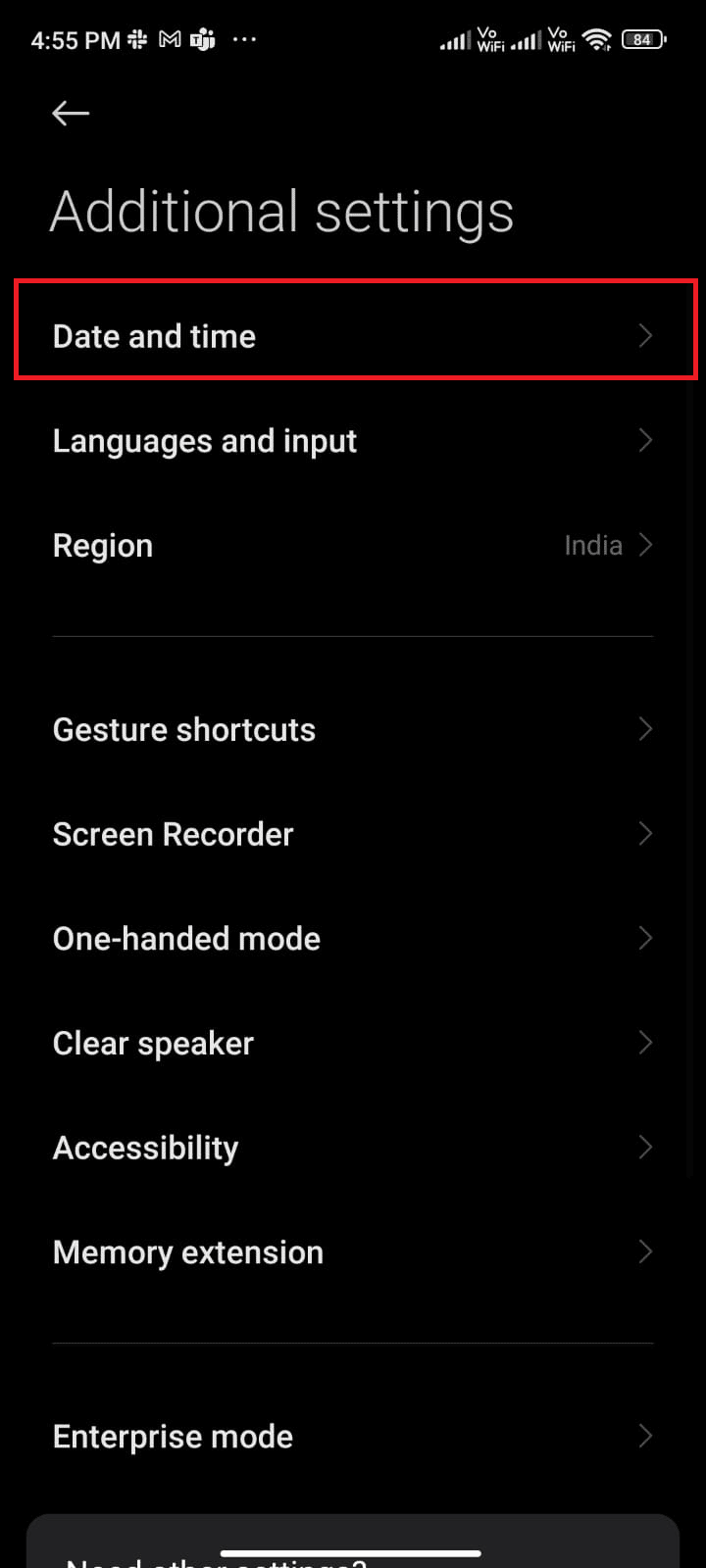
4. Slå nu på Använd nätverksförsedd tidszon enligt bilden.
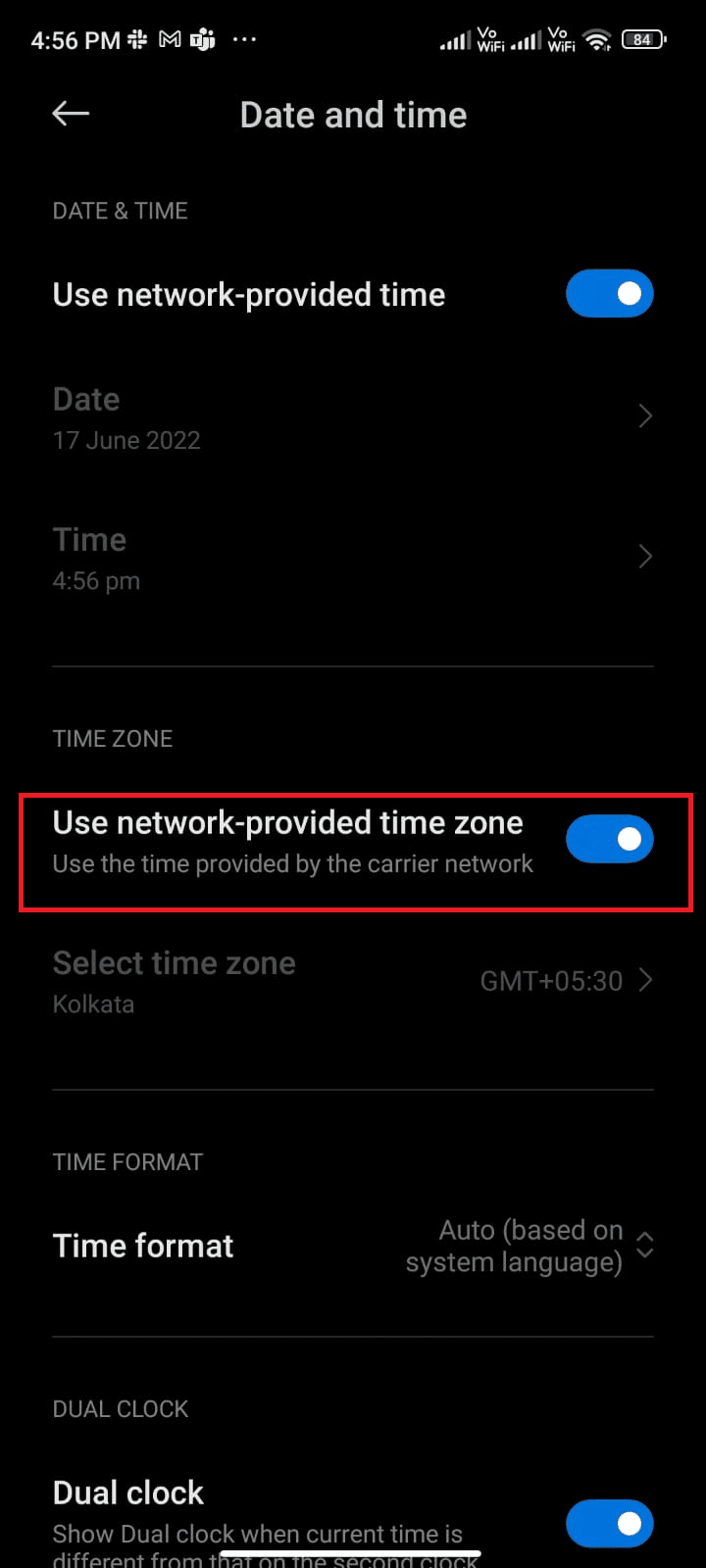
När du har synkat din tidszon med nätleverantörens tidszon, kontrollera om du har fixat felkoden 26 i Pokémon Go.
Metod 5: Ändra enhetsplats
Om du märker att Pokémon Go-fel 26 dyker upp efter att du har bytt till en ny plats, måste du kontrollera om din plats är geografiskt begränsad eller inte. Notera att Pokémon Go är begränsad till vissa områden och platser. För att åtgärda dessa platsproblem kan du prova att använda ett VPN (Virtual Private Network).
Genom att använda ett VPN-nätverk döljer du dina geografiska detaljer och gör att du kan skicka och ta emot datapaket över offentliga nätverk. Du kan alltså använda ditt nätverk anonymt samtidigt som du döljer din nätverksidentitet. Om du är förvirrad över hur du väljer ett lämpligt VPN-nätverk, ta en titt på vår guide, Topp 9 bästa gratis obegränsade VPN för Android.
Du kan också prova att byta plats i Pokémon Go genom att följa vår guide Hur byter du plats i Pokémon Go? Följ instruktionerna som anges här och du kan fixa felkod 26 på din Android.
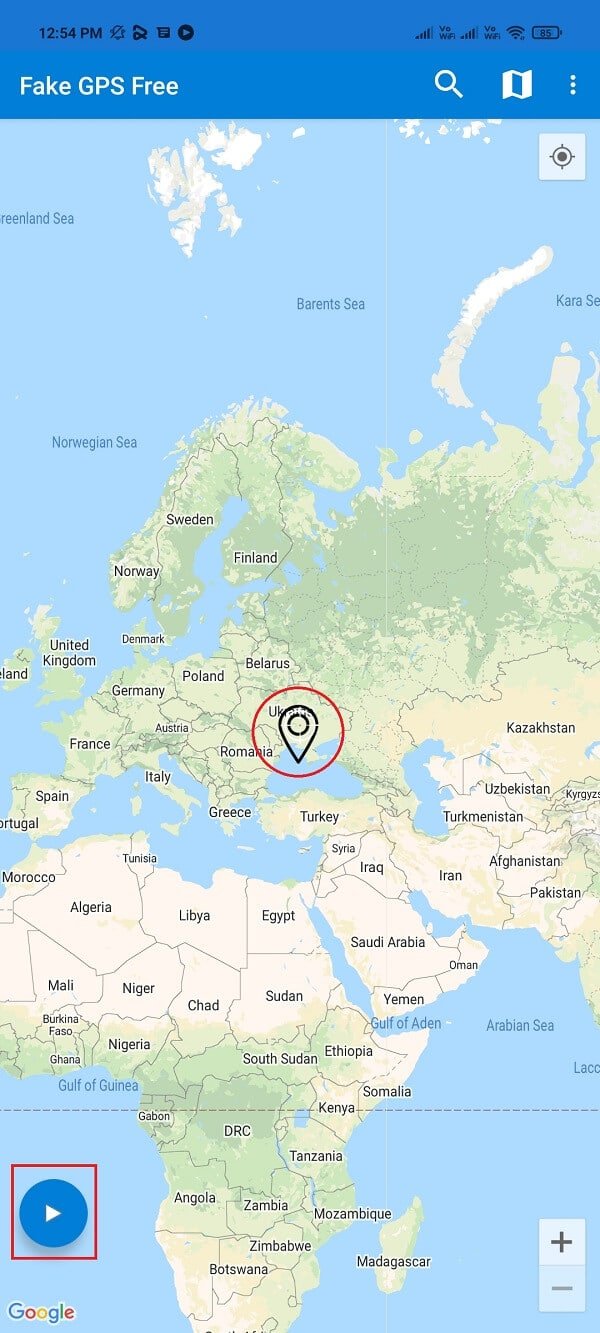
Metod 6: Ta bort Pokémon Go App Cache
Cache i dina spel förbättrar prestandan, men när de är korrupta över dagar kan du möta fel 26 Pokémon Go. För att lösa problemet rekommenderas du att rensa all app-cache då och då (rensa minst 60 dagar) enligt instruktionerna nedan.
1. Navigera till startskärmen och tryck på appen Inställningar som visas.
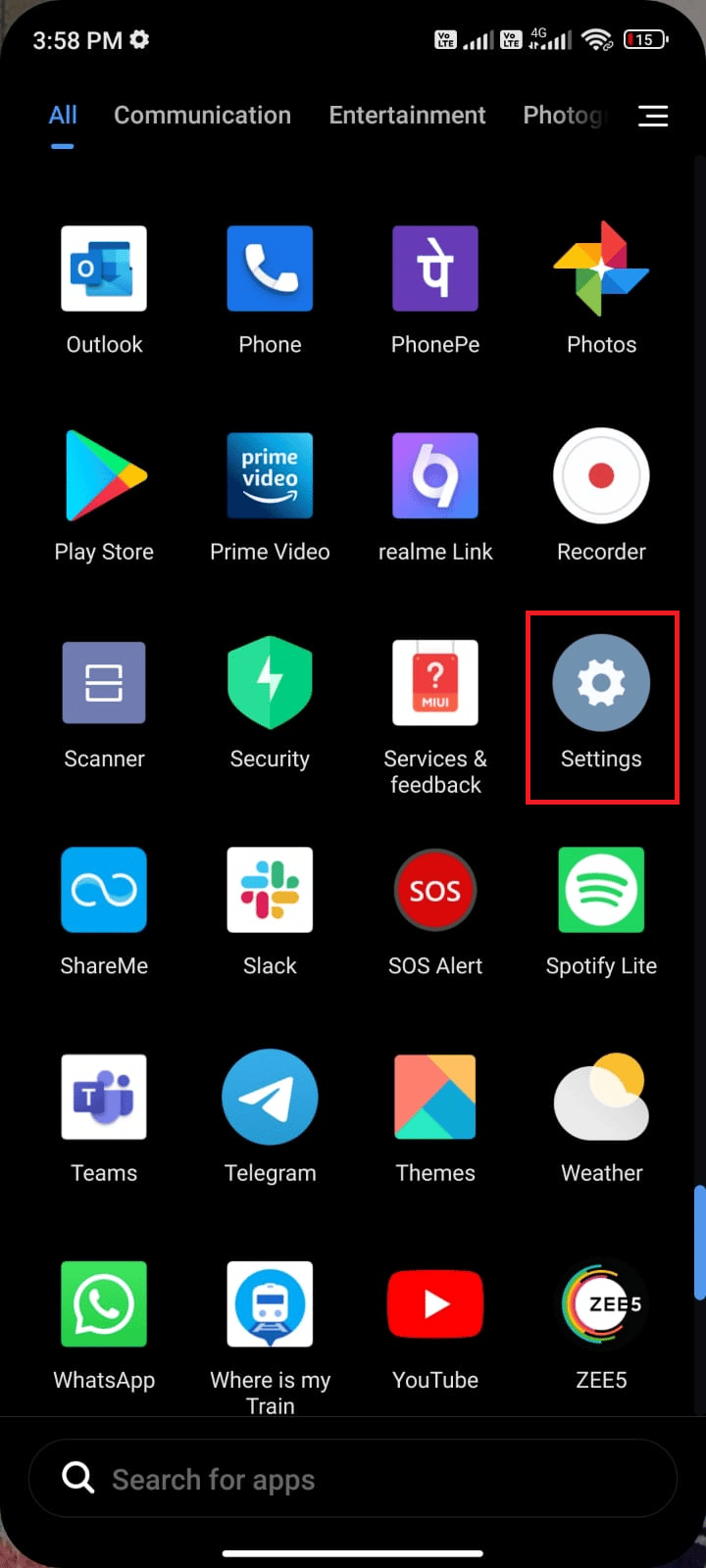
2. Tryck nu på Appar.
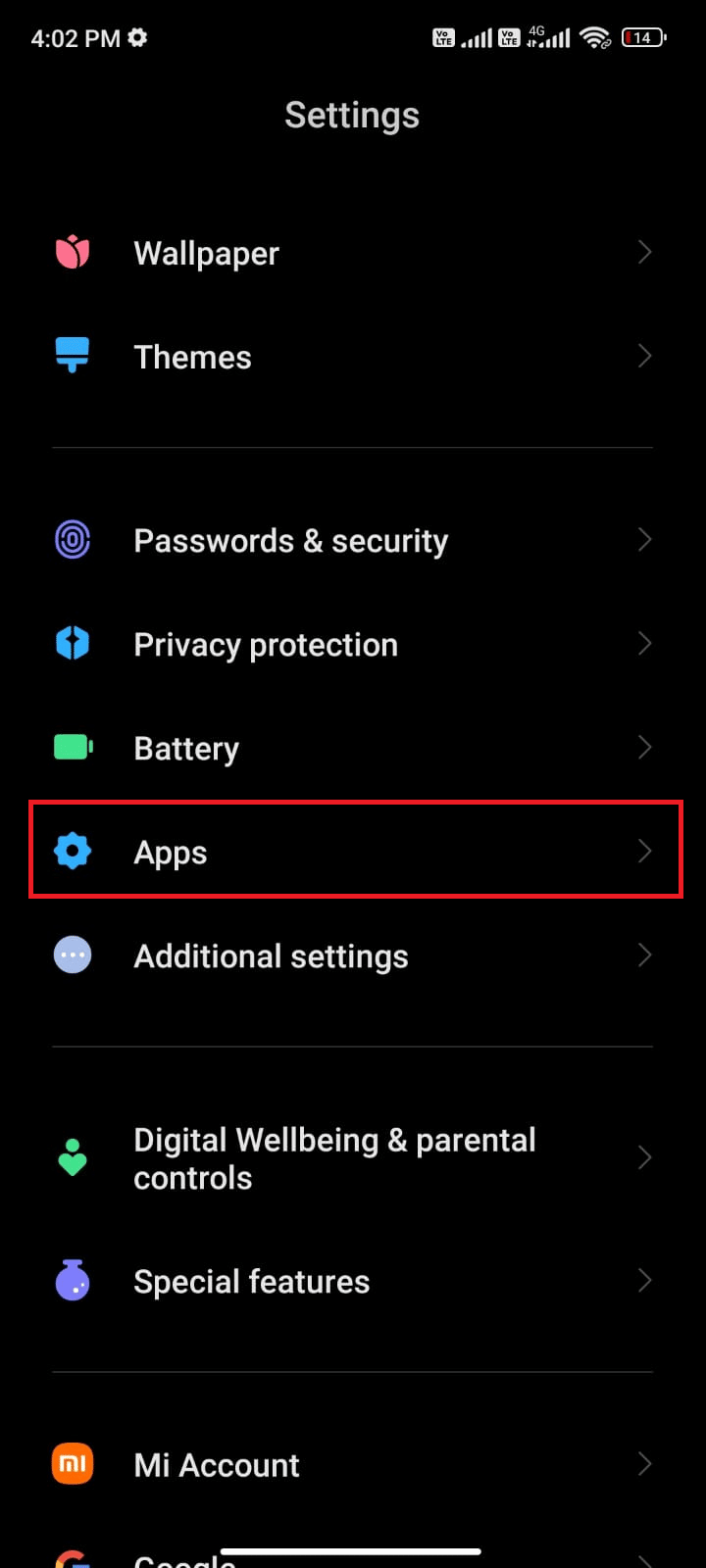
3. Tryck nu på Hantera appar följt av Pokémon GO som visas.
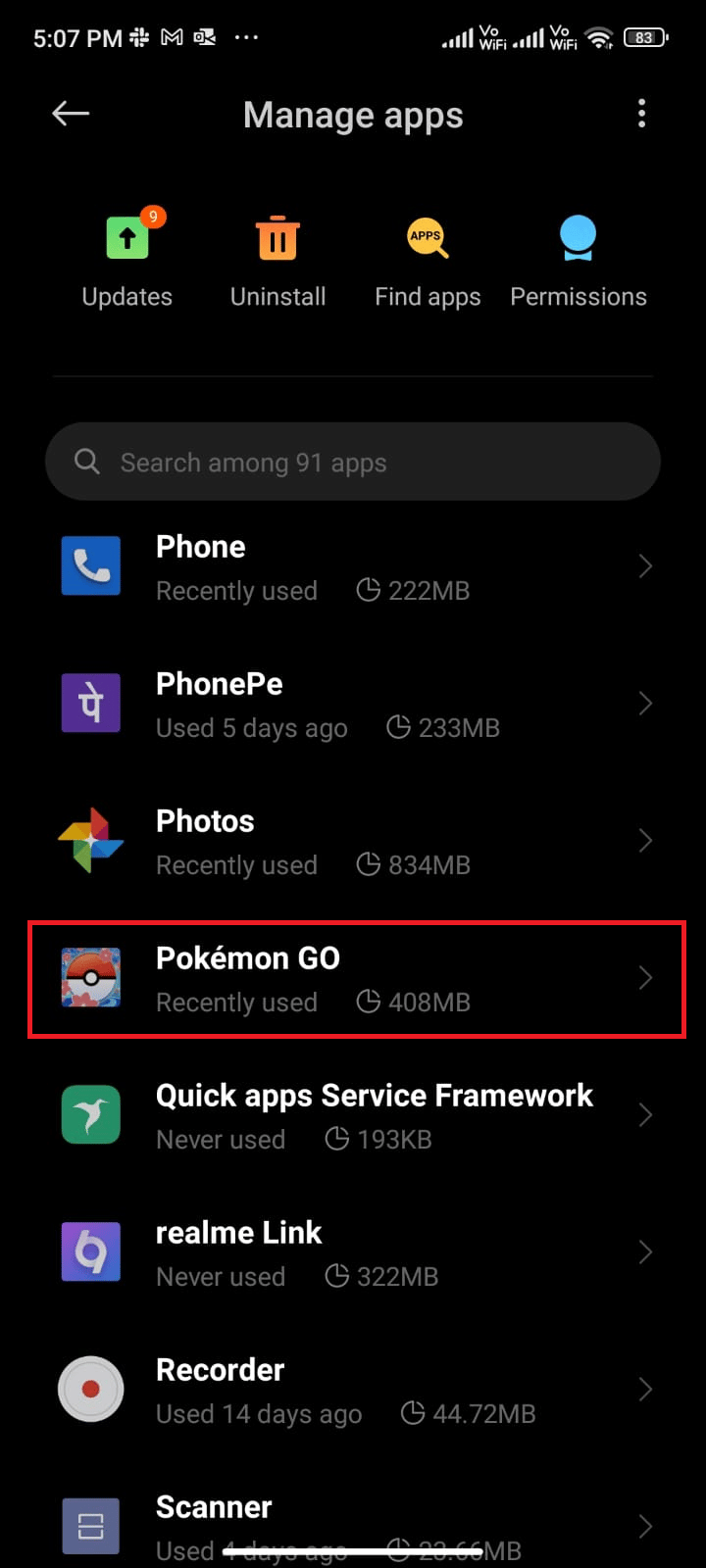
4. Klicka nu på alternativet Lagring enligt bilden.
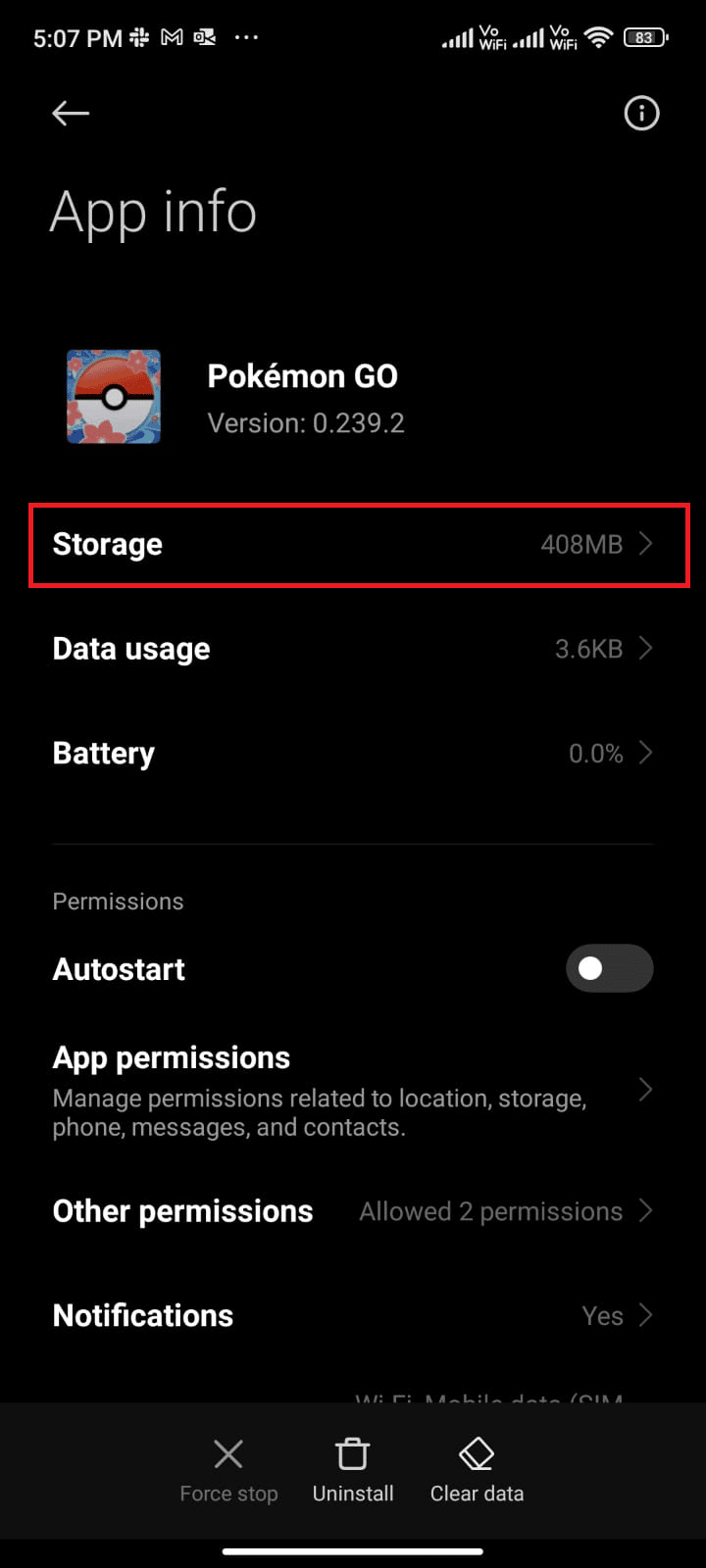
5. Tryck sedan på Rensa cache enligt bilden.
Obs: Du kan också trycka på Rensa all data om du vill att all data ska raderas i Pokémon Go.
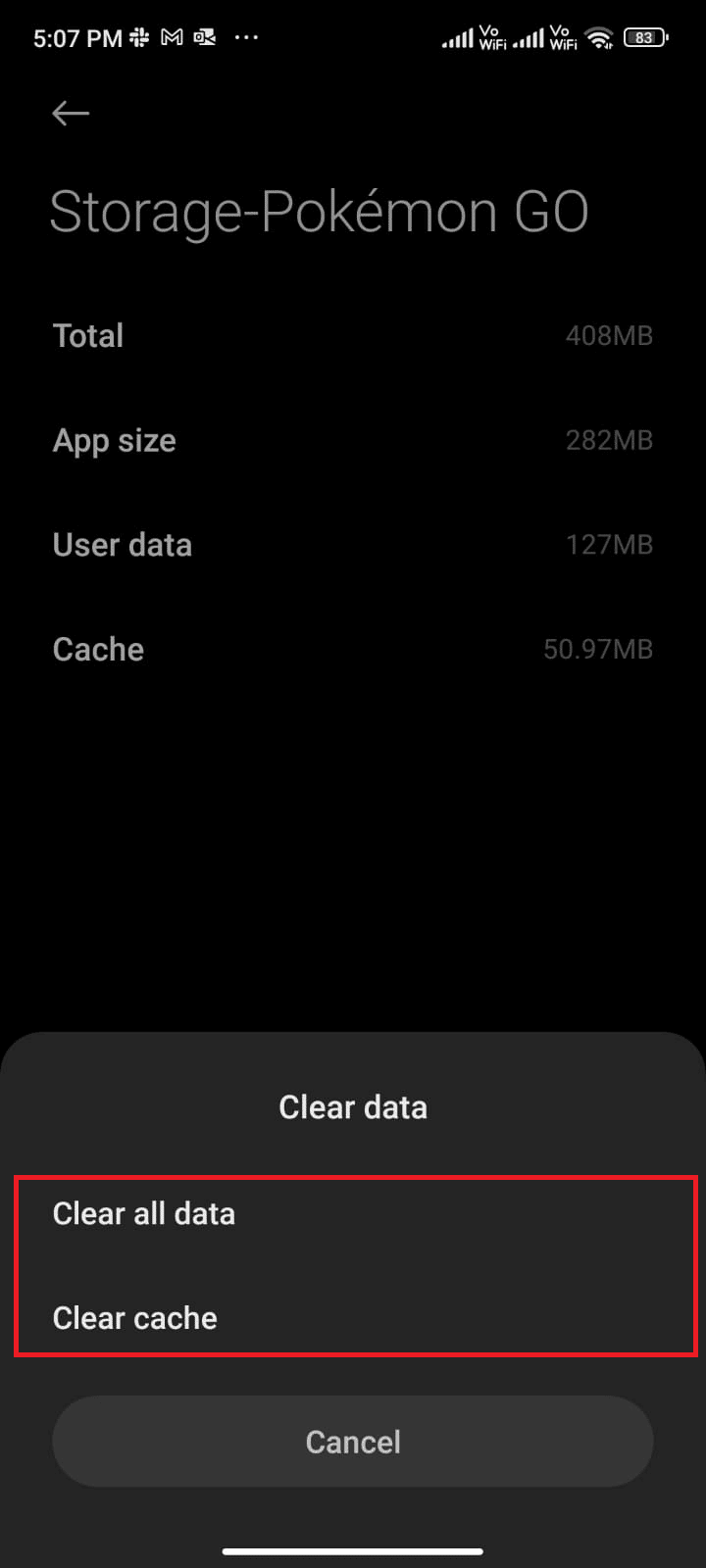
6. Tryck nu på alternativet Rensa data enligt bilden.
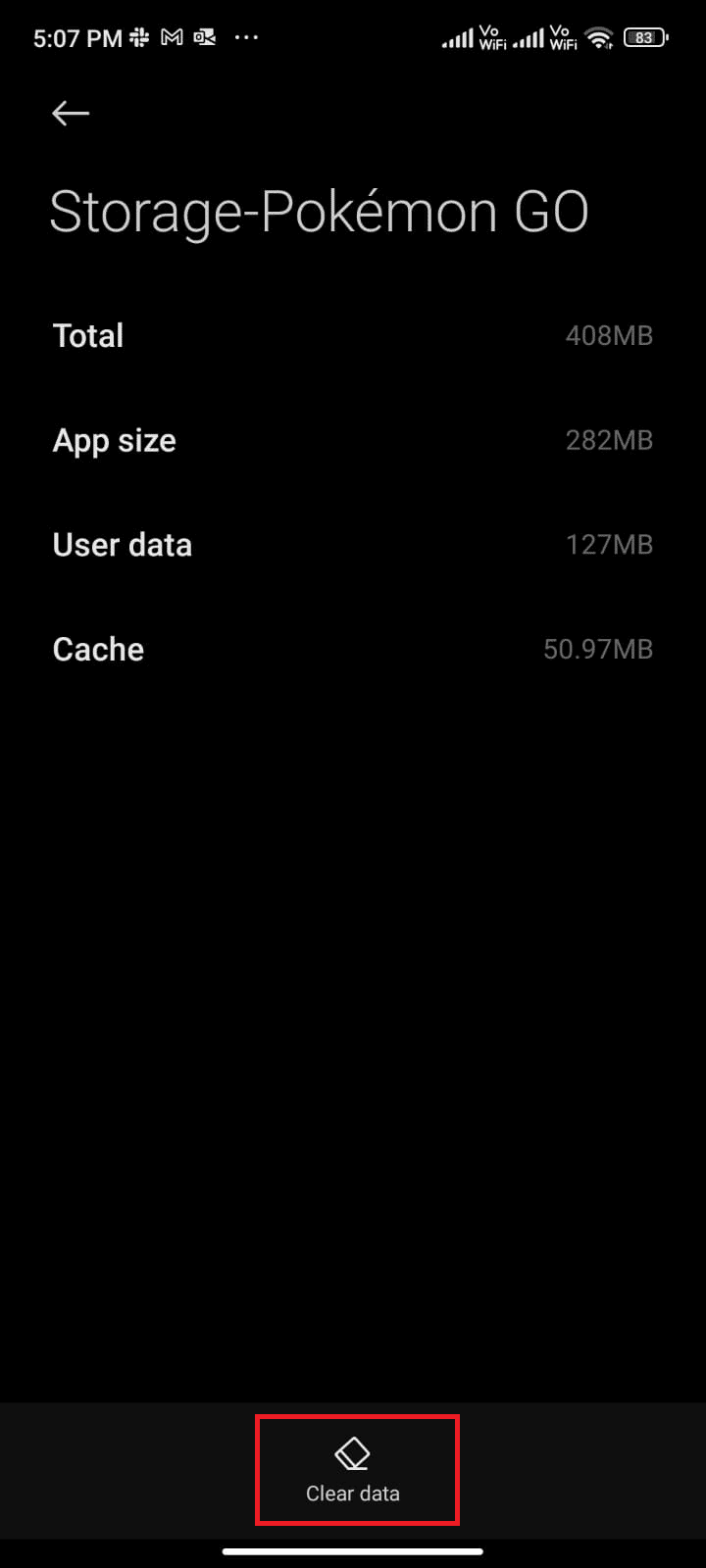
Slutligen, kontrollera om du kan fixa Pokémon Go-fel 24 är fixat nu.
Metod 7: Uppdatera Pokémon Go-appen
Pokémon Go bör uppdateras med jämna mellanrum för att installera nya teknologier och funktioner i appen och underhålla applikationen utan några buggar. Du kan uppdatera din Pokémon Go-app och kolla om du kan fixa felkoden 24. Här är några instruktioner för att uppdatera Pokémon Go på din Android.
1. Navigera till startskärmen och tryck på Play Butik.
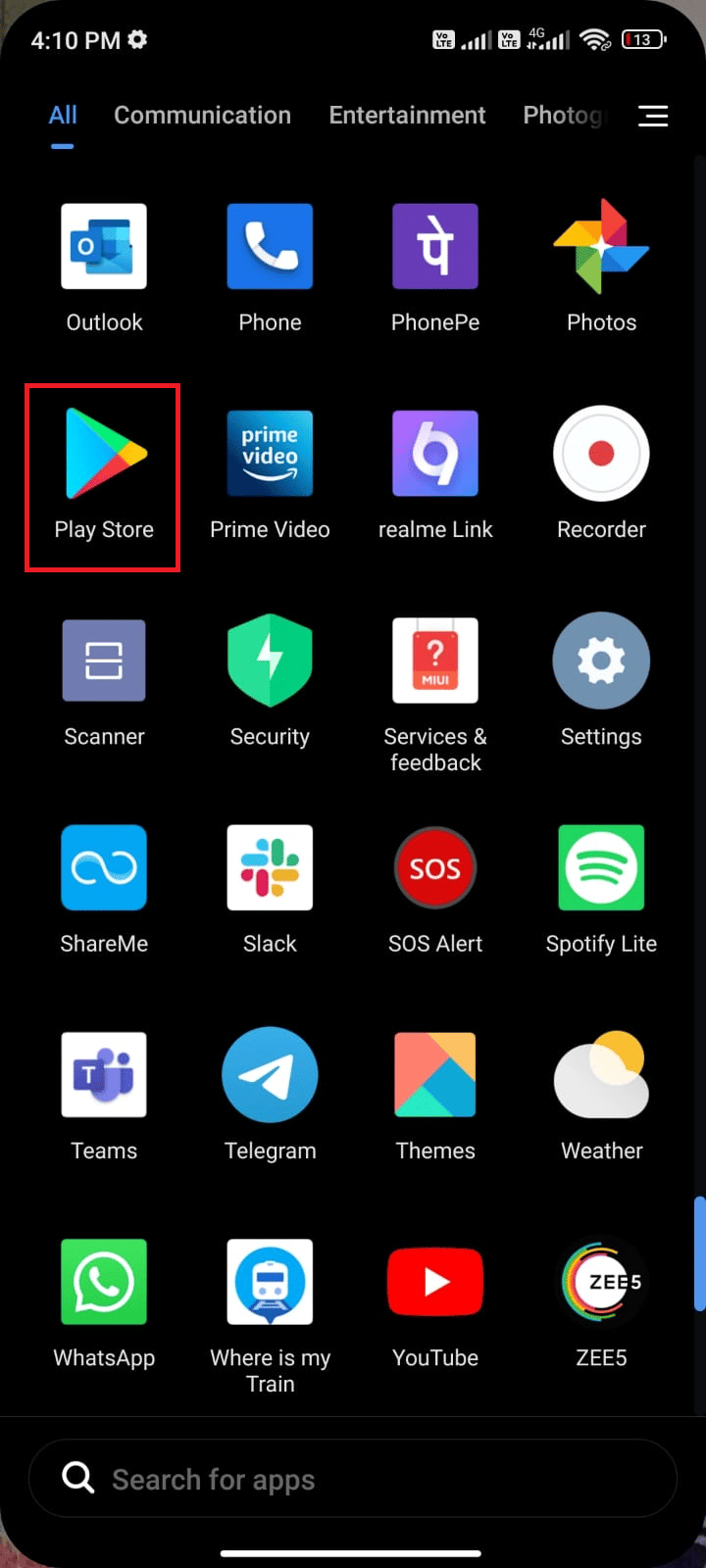
2. Sök nu efter Pokémon Go enligt bilden.
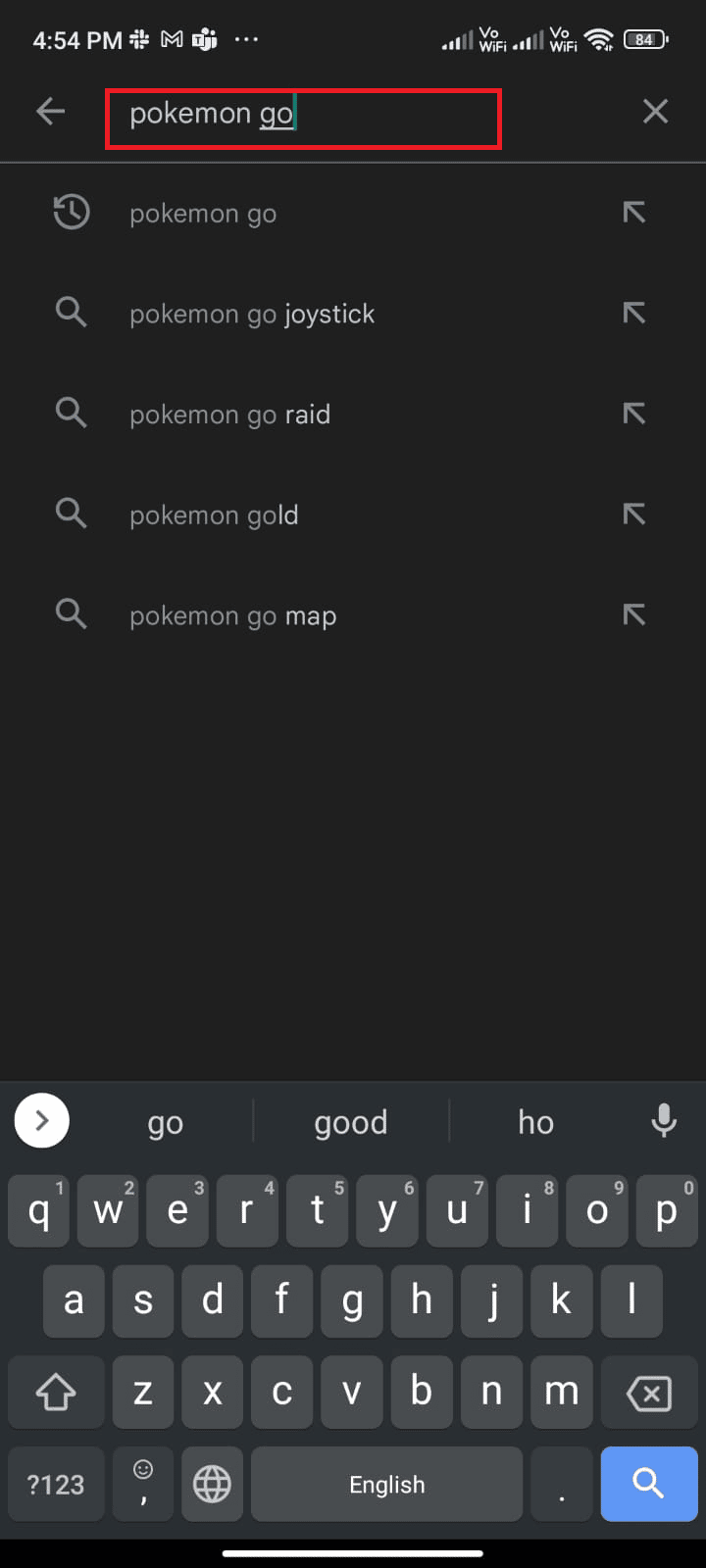
3A. Om en uppdatering är tillgänglig trycker du på alternativet Uppdatera.
3B. Om din app redan är uppdaterad ser du bara alternativen Öppna och Avinstallera. Hoppa nu till nästa felsökningsmetod för att åtgärda problemet.
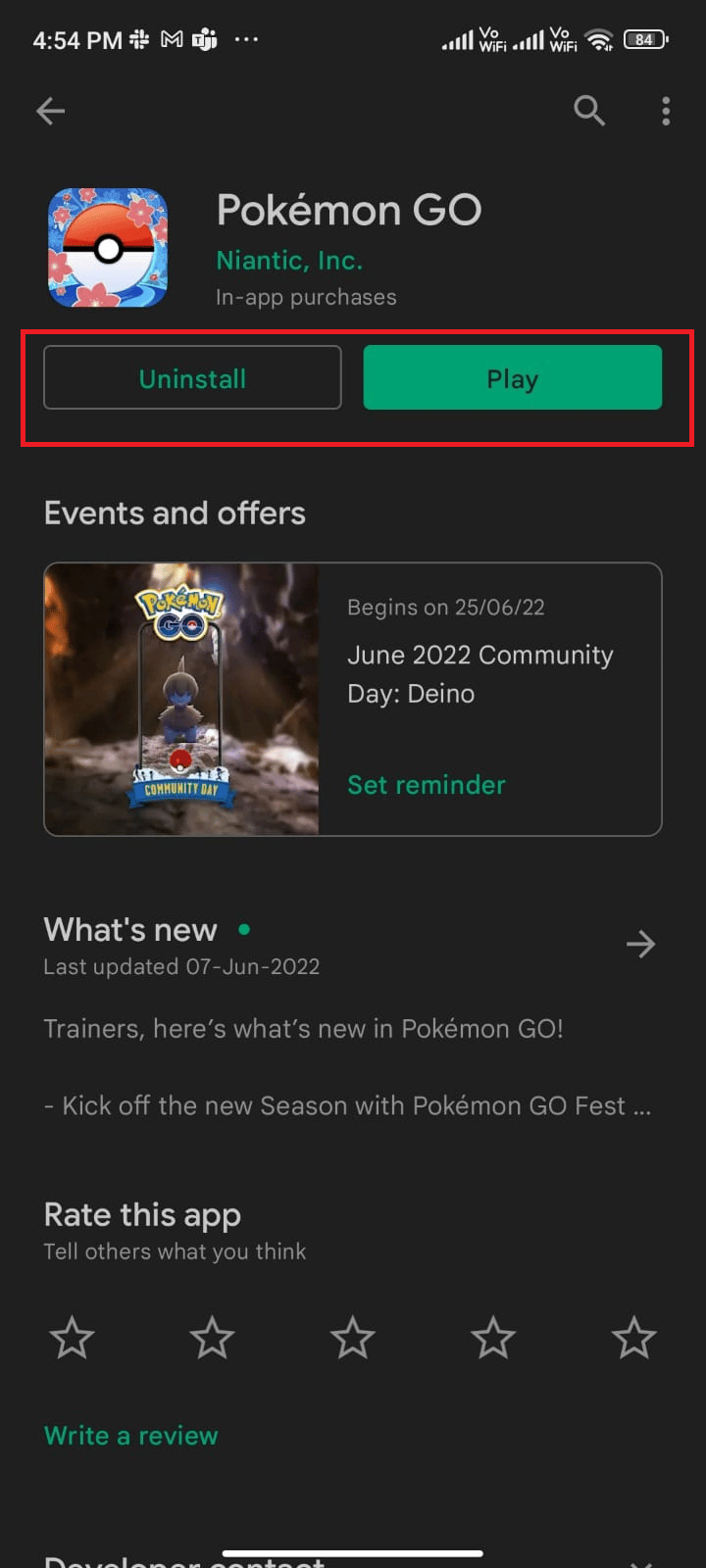
4. Vänta tills din app har uppdaterats och kontrollera om du kan fixa Pokémon Go-fel 26 nu.
Metod 8: Uppdatera Android OS
Du kan fixa fel 26 Pokémon genom att uppdatera din Android-enhet. Din Android-telefon uppdaterar sig själv automatiskt antingen genom att använda din mobildata eller Wi-Fi-nätverk. För att fixa alla spelproblem, buggar och fel i din Android-enhet måste du uppdatera din Android enligt anvisningarna i vår guide 3 sätt att söka efter uppdateringar på din Android-telefon.
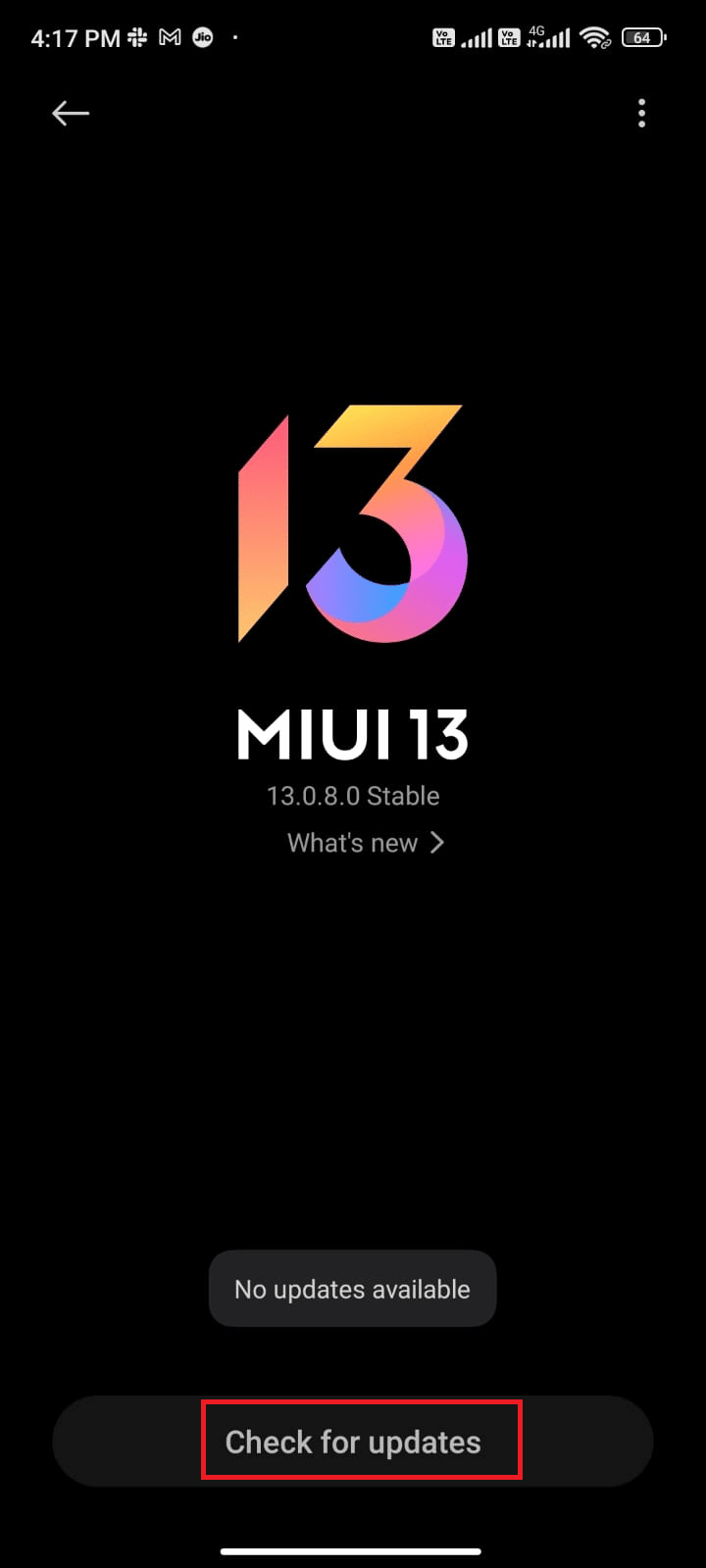
När du har uppdaterat ditt Android OS, kontrollera om du kan fixa felkoden 26 är fixad nu eller inte.
Metod 9: Välj IPv4/IPv6 APN Roaming Protocol
Om alla ovan angivna metoder inte hjälper dig att lösa Pokémon Go-fel 26, kan du ändra åtkomstpunktsnamn för att justera internetinställningar. Här är några instruktioner för att ändra dina APN-inställningar till IPv4/IPv6 APN Roaming Protocol.
1. Stäng alla bakgrundsapplikationer på Android.
2. Gå nu till Inställningar.
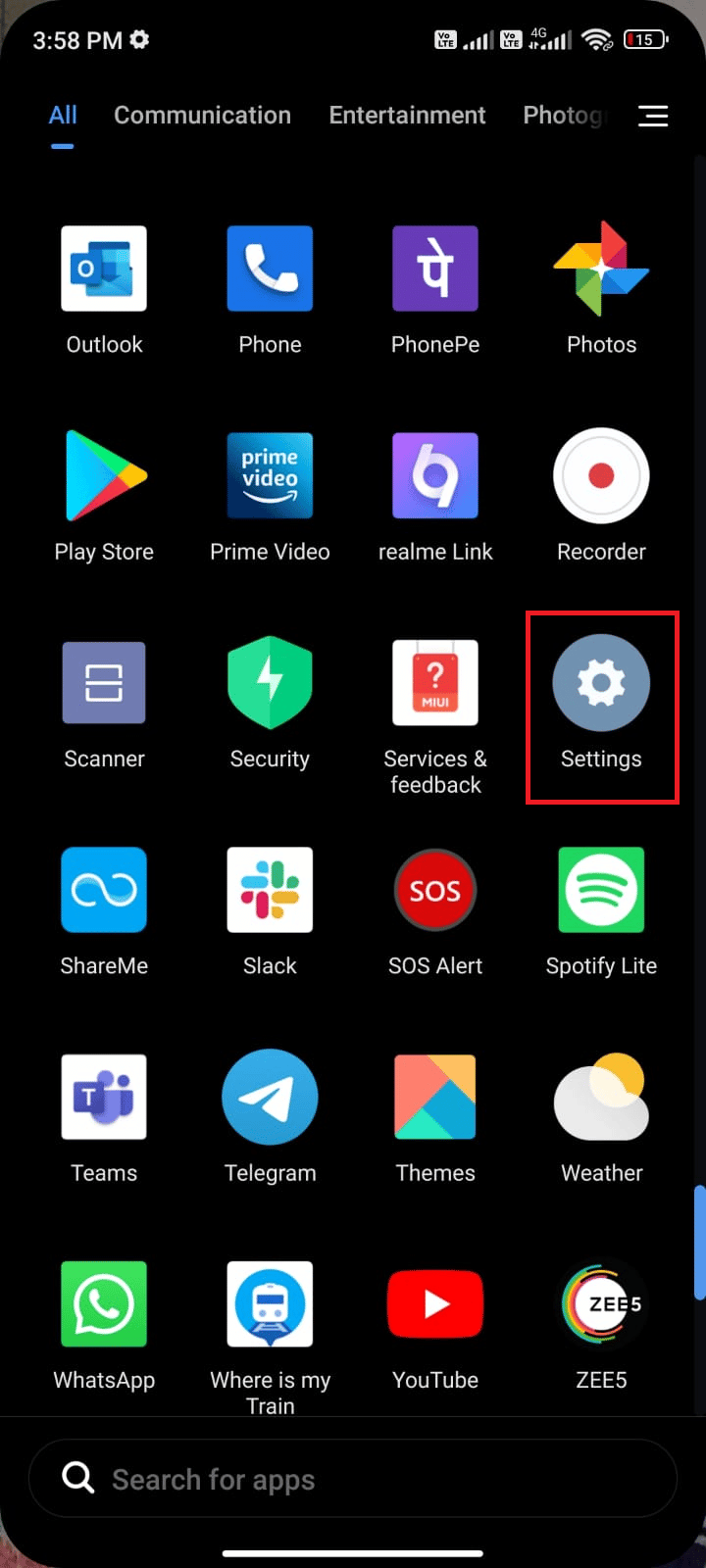
3. Tryck sedan på alternativet SIM-kort och mobilnätverk.
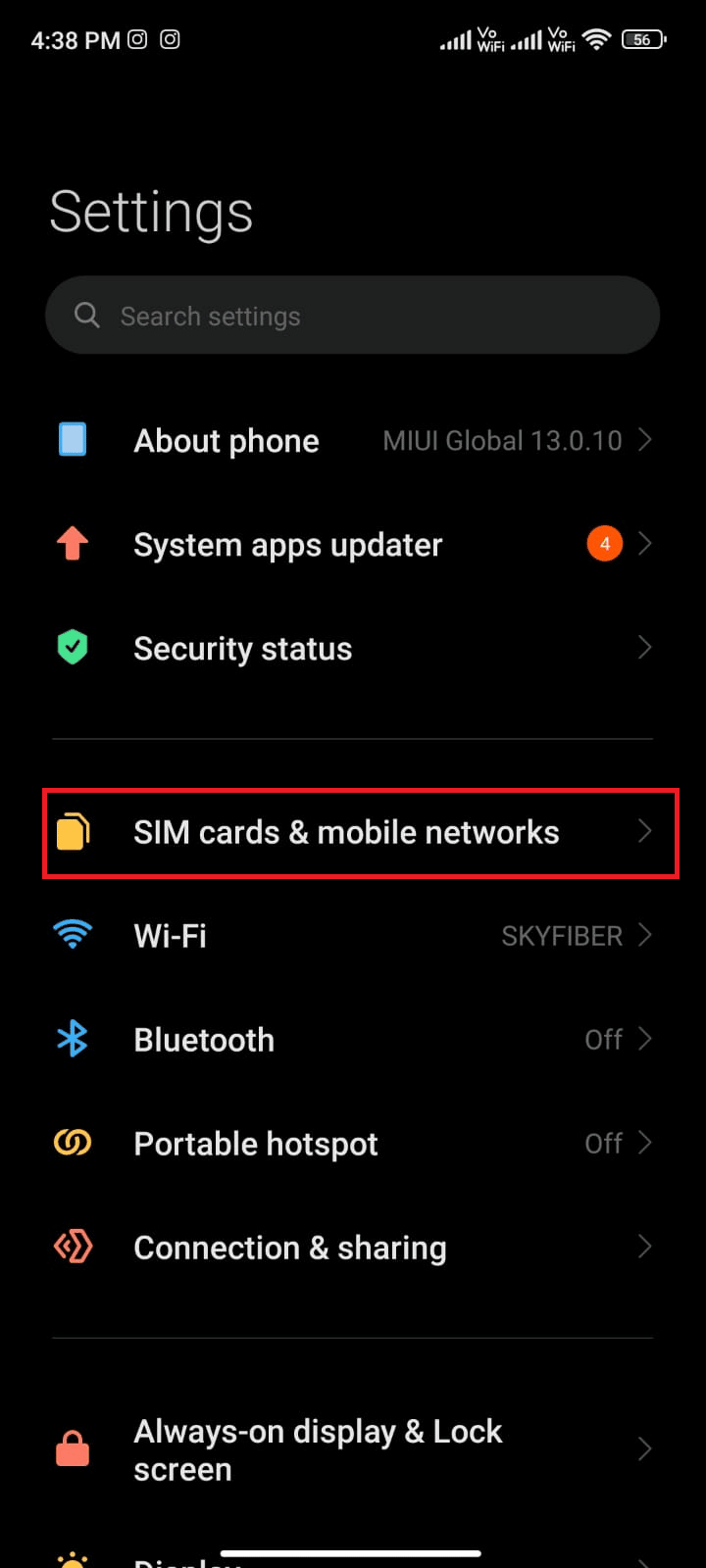
4. Välj här det SIM-kort som du använder mobildata från.
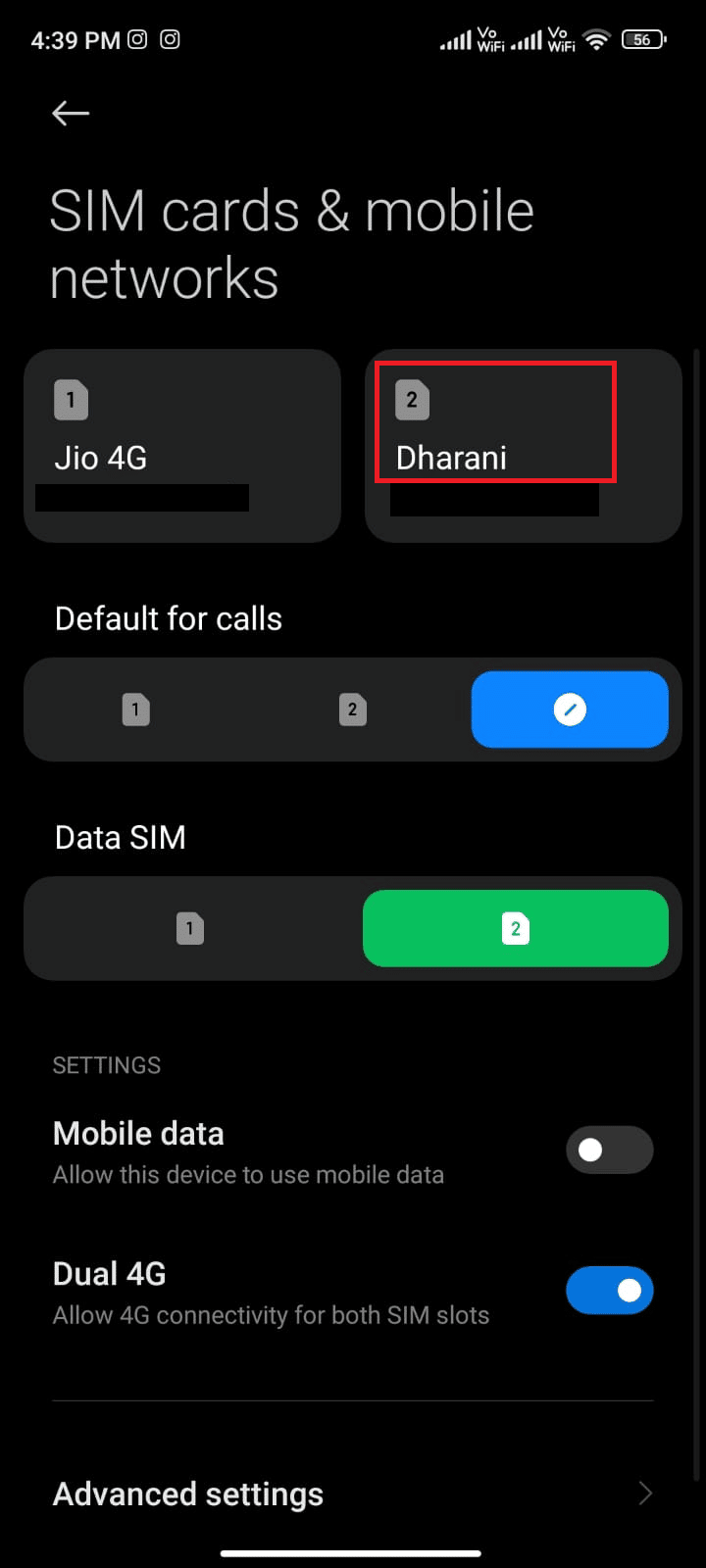
5. Tryck sedan på Access point names.
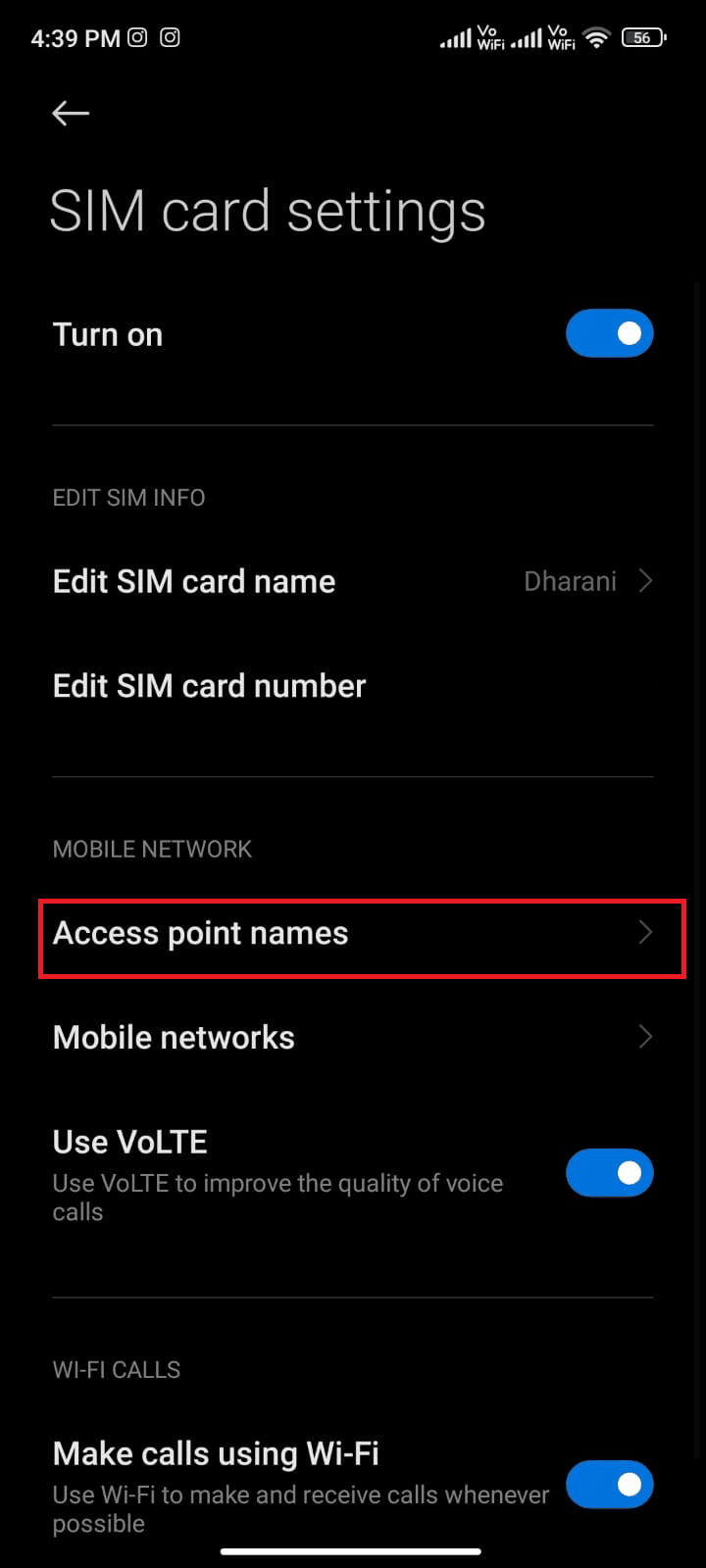
6. Tryck nu på pilsymbolen bredvid Internet.
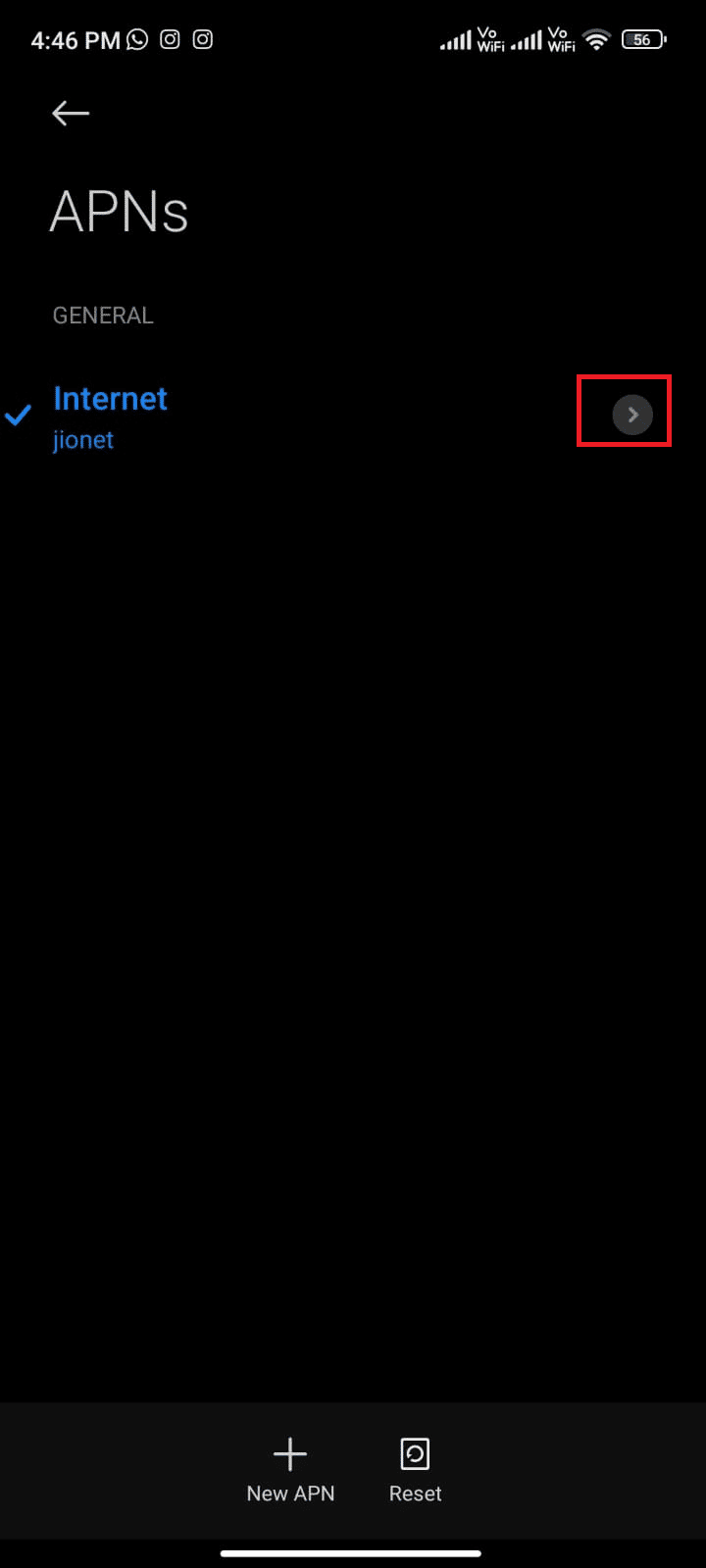
7. På skärmen Redigera åtkomstpunkt bläddrar du ned och trycker på APN-roamingprotokoll.
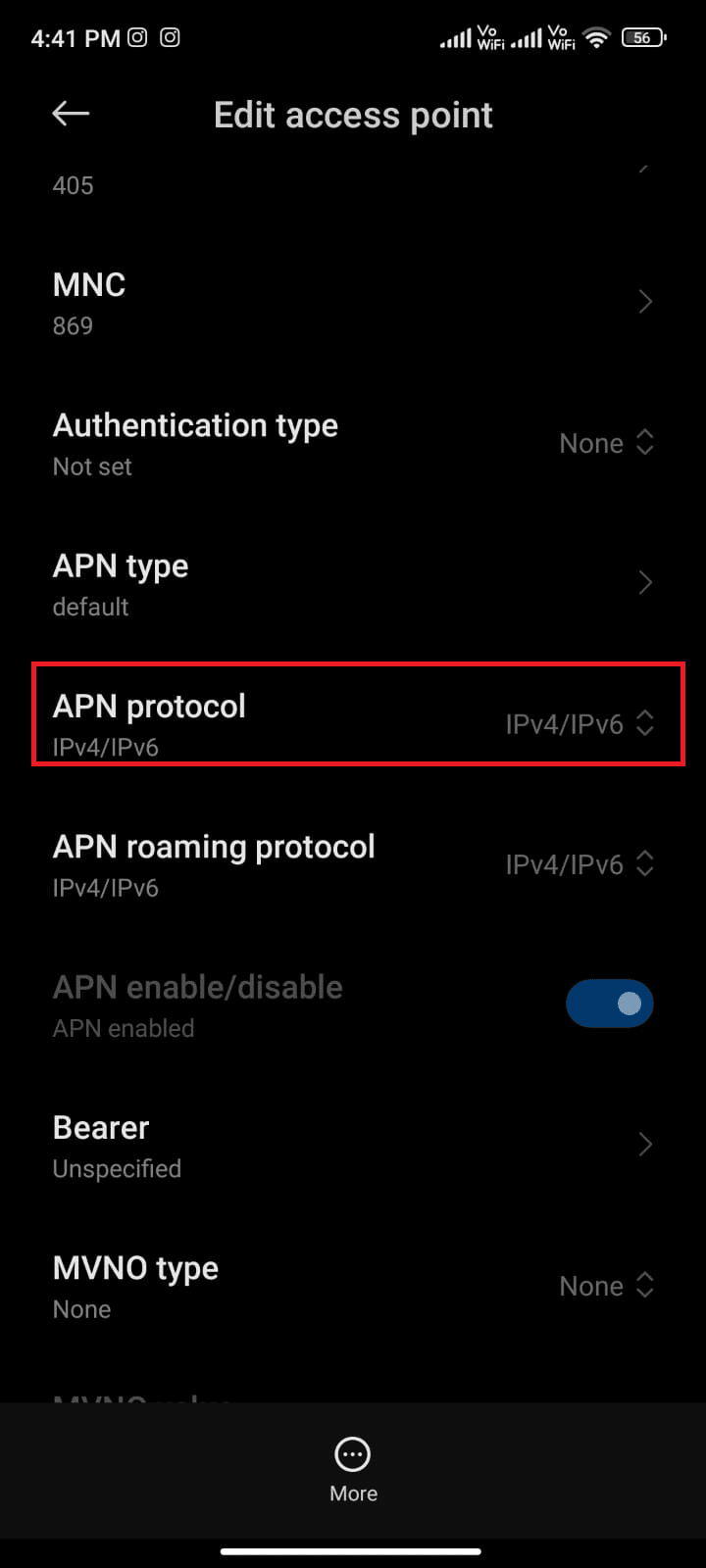
8. Välj sedan IPv4/IPv6 enligt bilden och spara ändringarna.
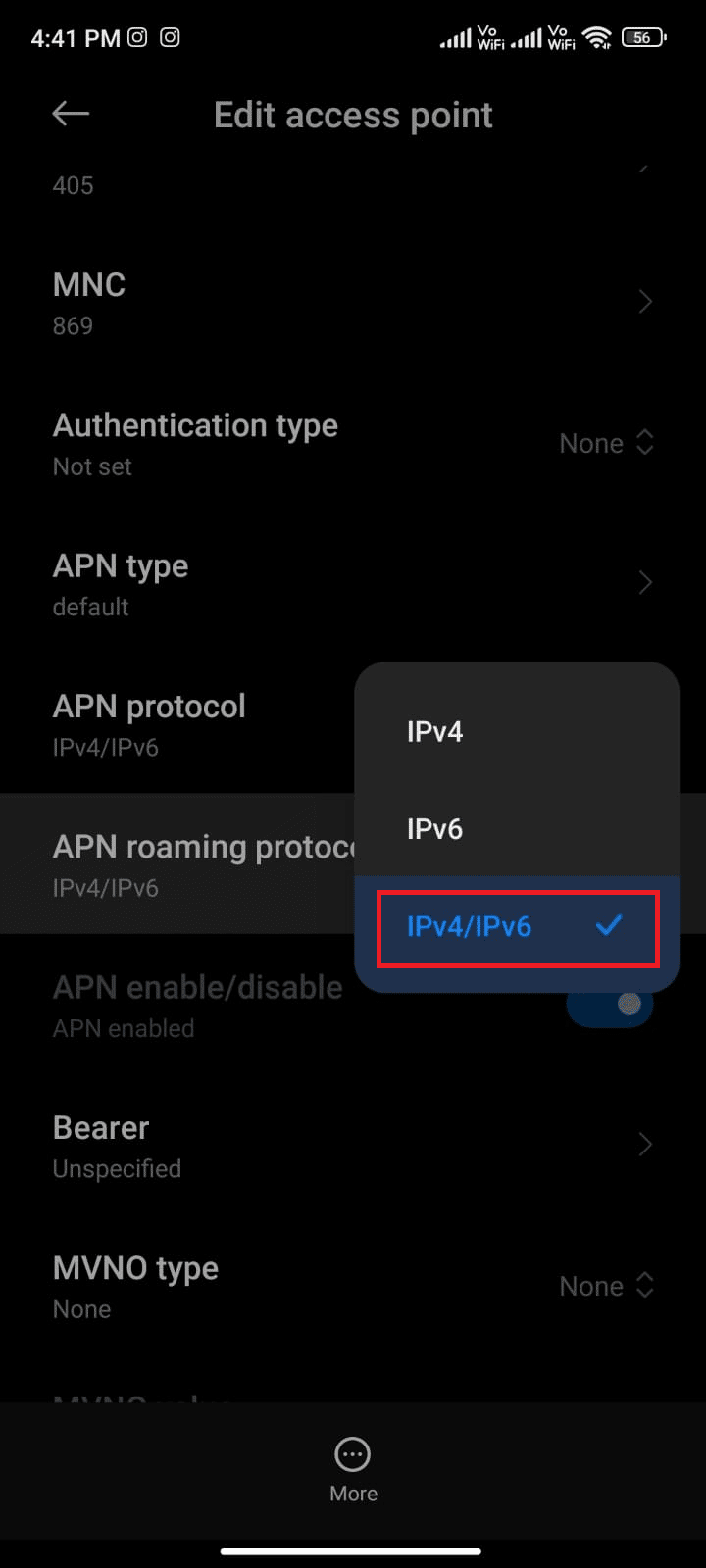
Din nätverksanslutning kan vara tillfälligt inaktiverad. Vänta tills dataanslutningen är tillbaka och försök ansluta till Pokémon Go igen. Den här gången kommer du inte att möta några problem.
Metod 10: Återställ nätverksinställningar
Innan du installerar om spelet kan du prova en stor pistol för att återställa dina nätverksinställningar. Som instruerats tidigare, orsakas Pokémon Go-fel 26 av många orsaker som otillräcklig nätverksanslutning, långsamt nätverk, inkompatibel satellitmottagning, etc. Att återställa nätverksinställningarna hjälper dig att fixa alla dessa problem tillsammans med felkod 26. Följ instruktionerna nedan. för att återställa nätverksinställningarna.
Äntligen är det dags att dra fram de stora kanonerna. Som nämnts tidigare kan Pokémon GO GPS-signalen inte hittas felet orsakas av flera orsaker som dålig nätverksanslutning, långsam internet, dålig satellitmottagning, etc. Alla dessa problem kan lösas genom att återställa nätverksinställningarna på din telefon. Följ stegen nedan för att lära dig hur:
1. Öppna Inställningar på din Android.
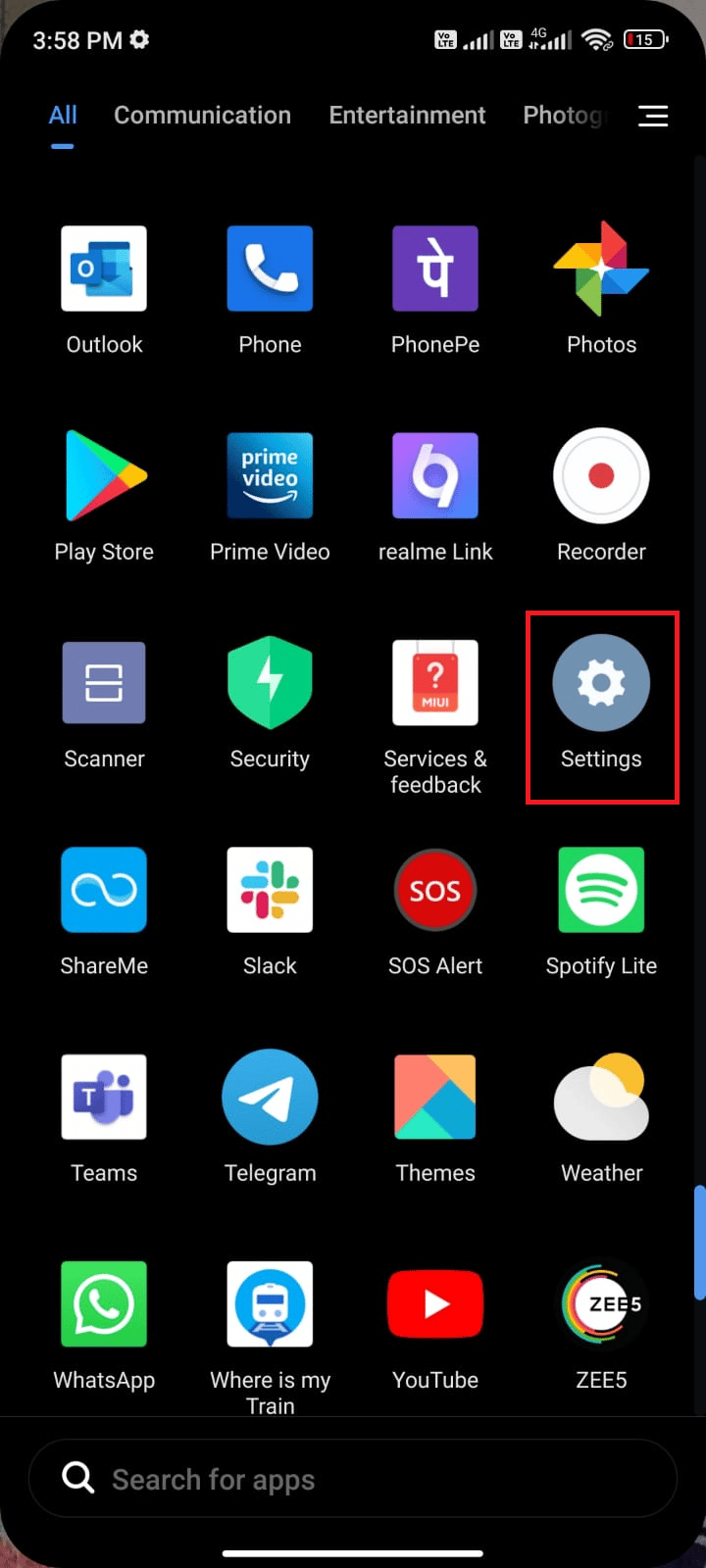
2. Tryck nu på Anslutning och delning enligt bilden.
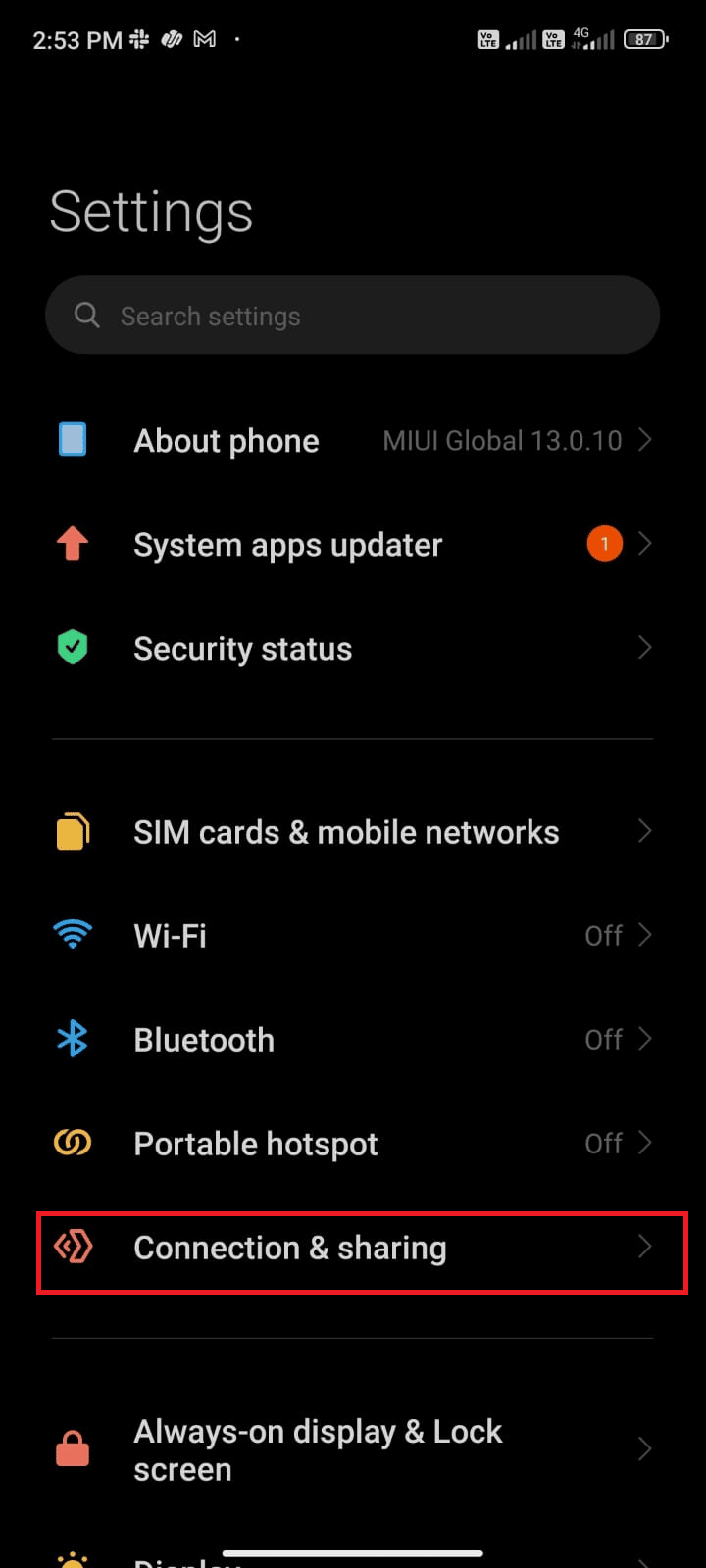
3. Rulla nedåt på skärmen och tryck på Återställ Wi-Fi, mobilnätverk och Bluetooth som visas.
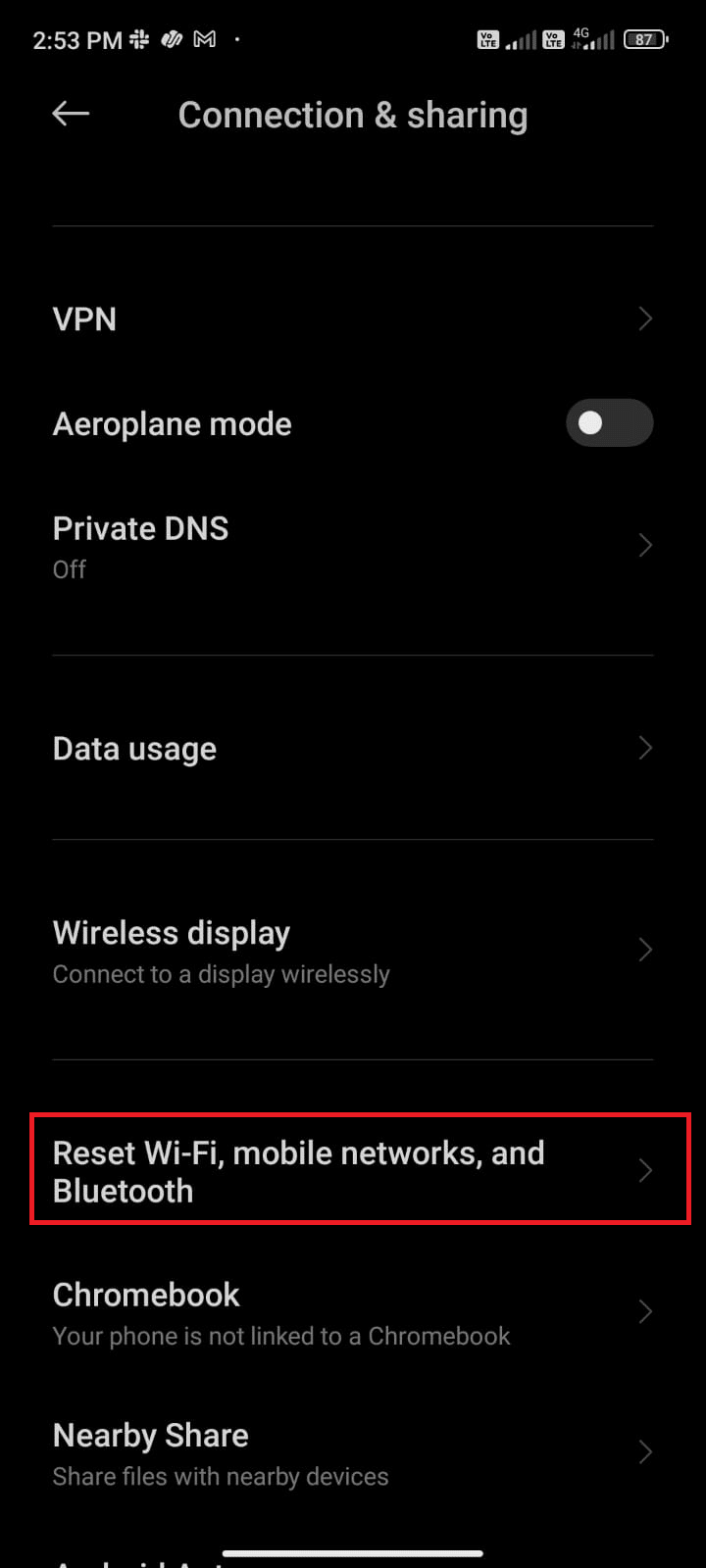
4. Välj sedan det SIM-kort du vill återställa och tryck på Återställ inställningar enligt bilden.
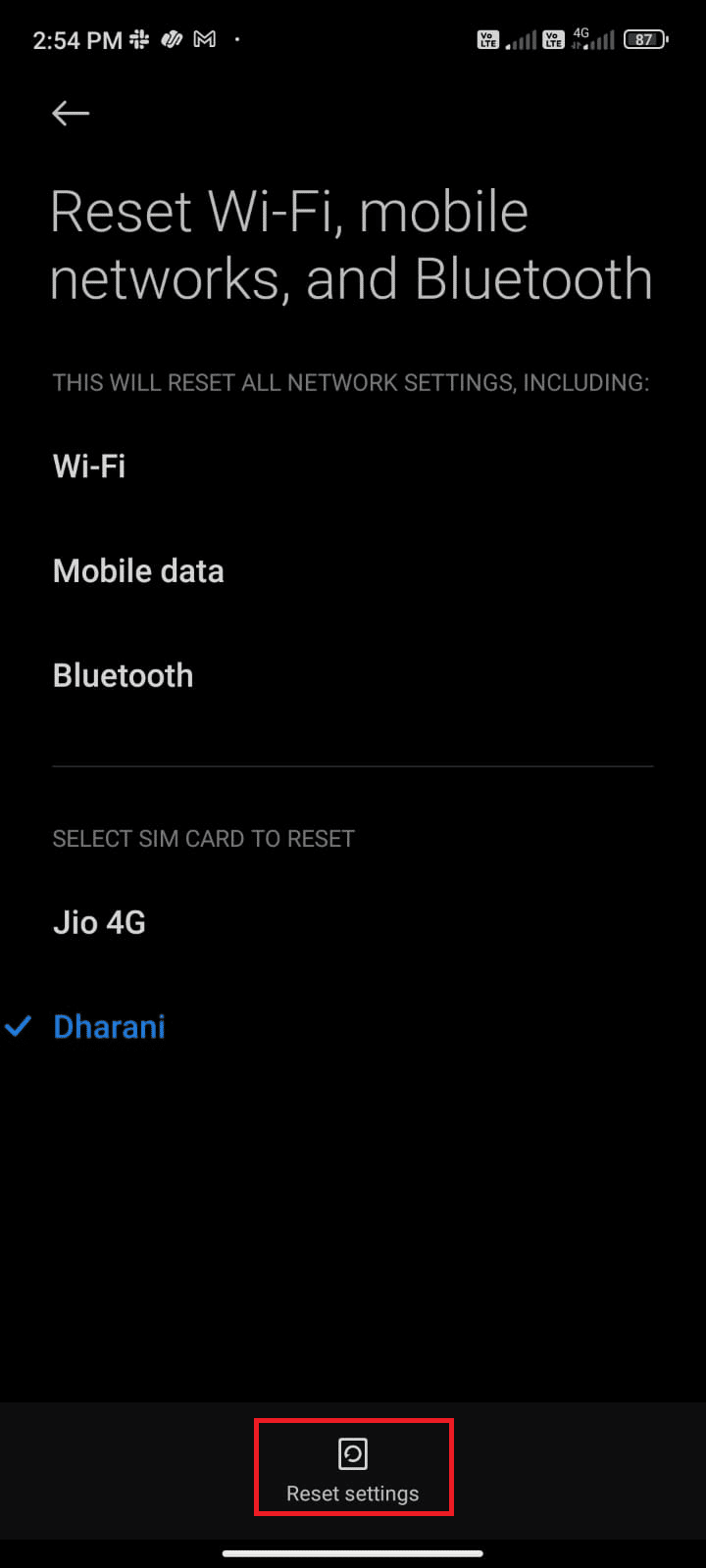
5. Bekräfta eventuell uppmaning och vänta tills inställningarna har återställts.
Metod 11: Installera om Pokémon Go
Troligtvis kommer du att få en fix för Pokémon Go-fel 26 genom att följa de ovan nämnda metoderna. Om inte måste du avinstallera appen och installera om densamma efter att du har startat om enheten. Här är några instruktioner för att installera om Pokémon Go.
1. Gå till Play Butik som du gjorde tidigare och sök efter Pokémon Go.
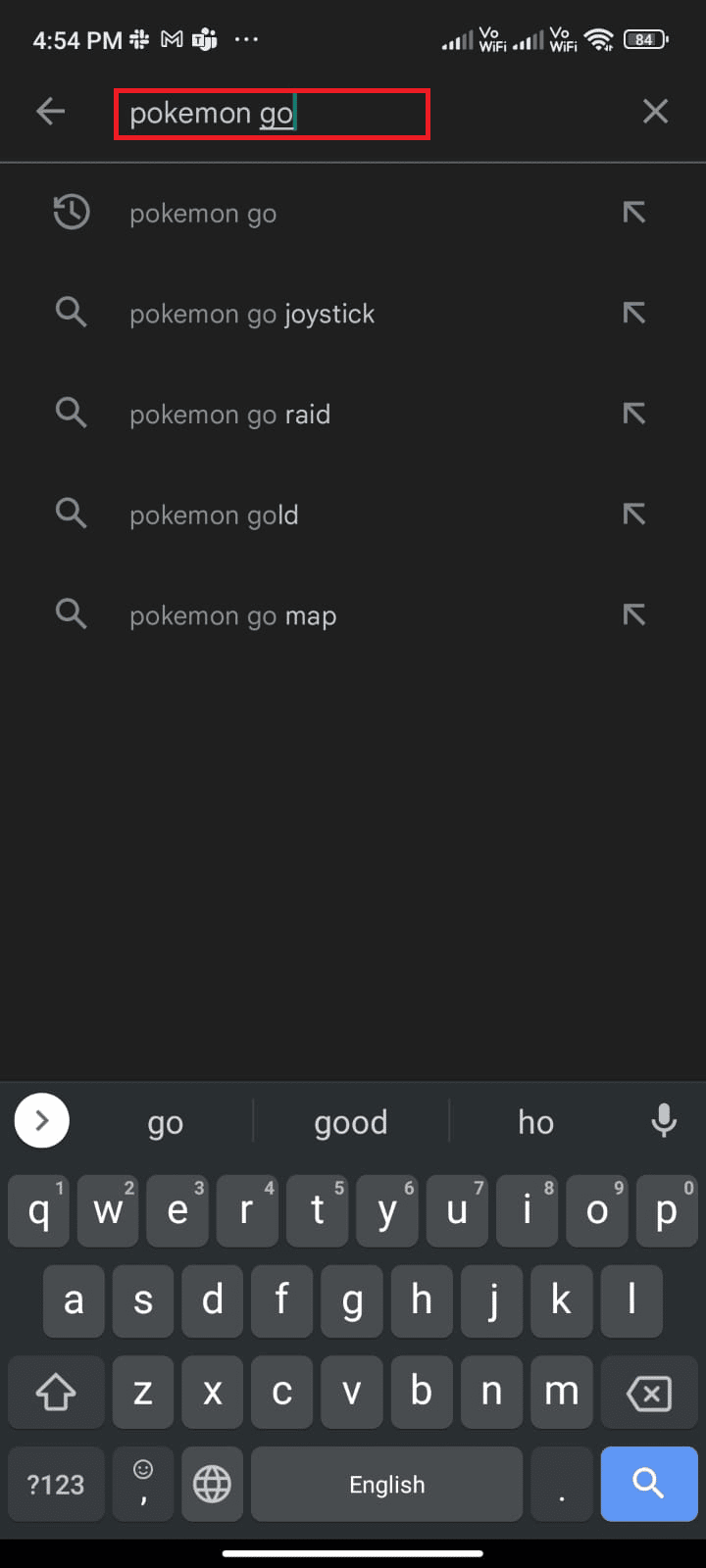
2. Tryck nu på Avinstallera som visas.
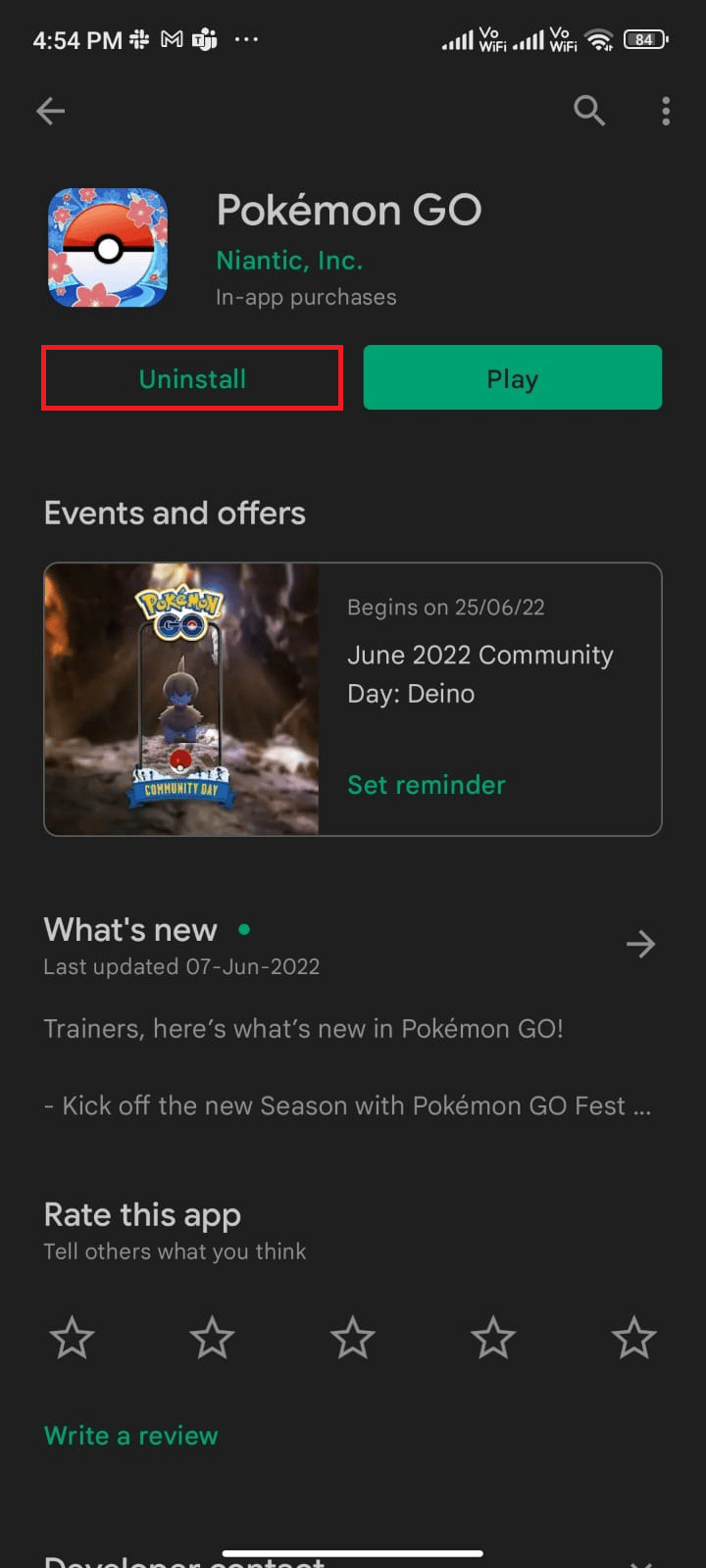
3. Vänta tills appen är helt avinstallerad från din Android. Sök sedan efter Pokémon Go igen och tryck på Installera.
4. När din app har installerats på din enhet trycker du på Spela upp enligt bilden.
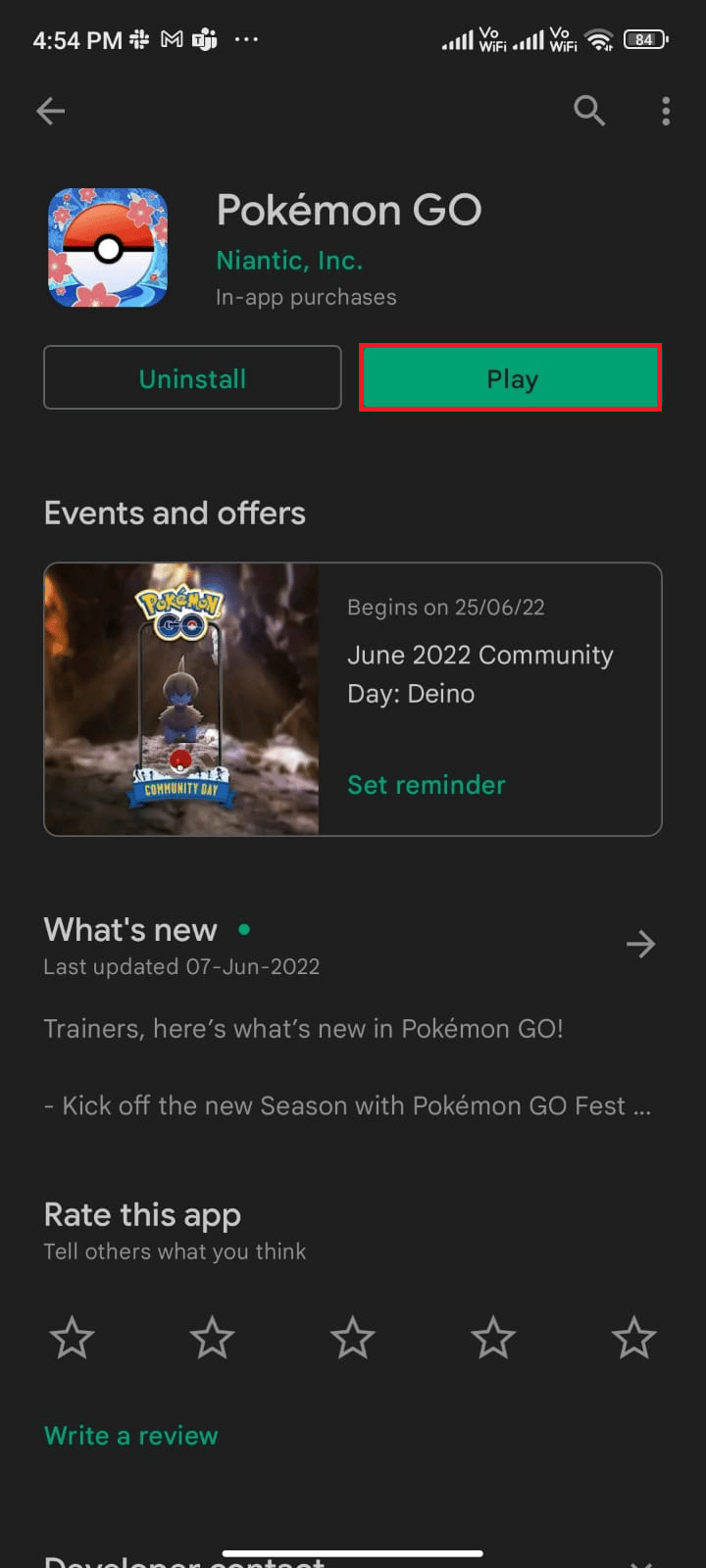
5. Slutligen, återställ dina data och kontrollera om du kan fixa fel 26 i din Android eller inte.
Metod 12: Kontakta Pokémon Go Support
Om ingen av de ovan diskuterade metoderna hjälpte dig att fixa fel 26 på Pokémon Goon Android, måste du vända dig till det officiella Pokémon Go-teamet för att få hjälp.
Således kan du rapportera fel 26 i Pokémon Go med hjälp av felsökningsguiden som listas på den officiella webbplatsen.
1. På kartvysidan trycker du på huvudmenyikonen.
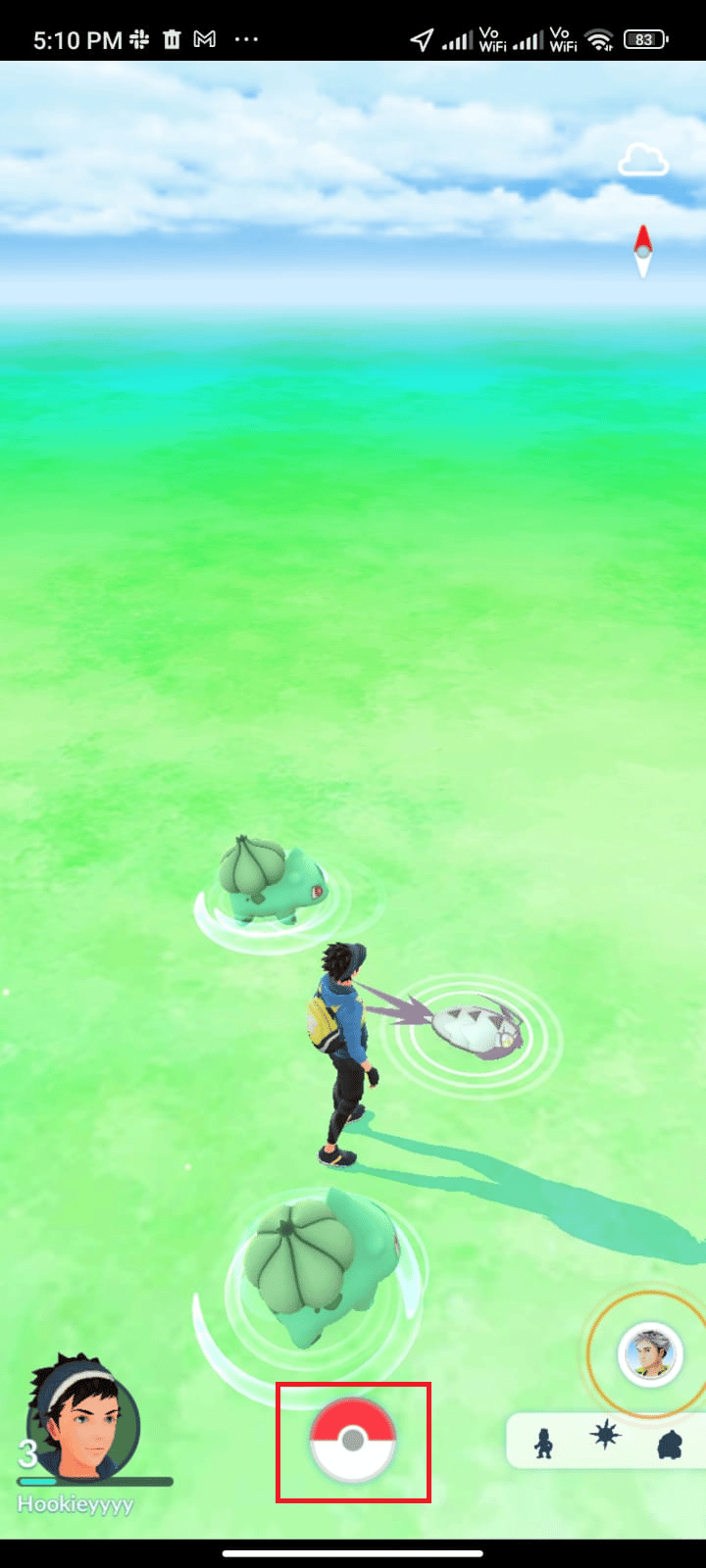
2. Tryck sedan på Inställningar som visas.
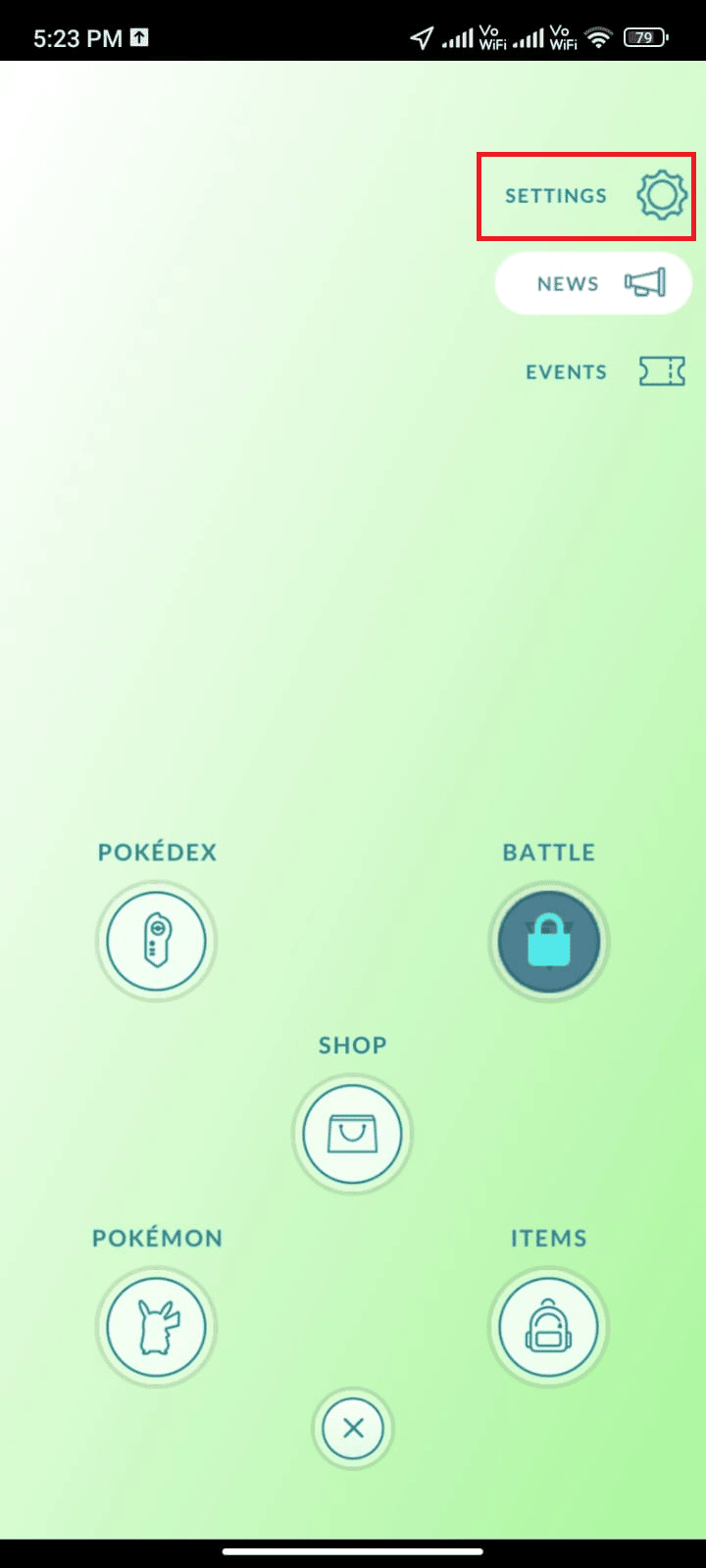
3. Tryck sedan på hjälpikonen som visas.
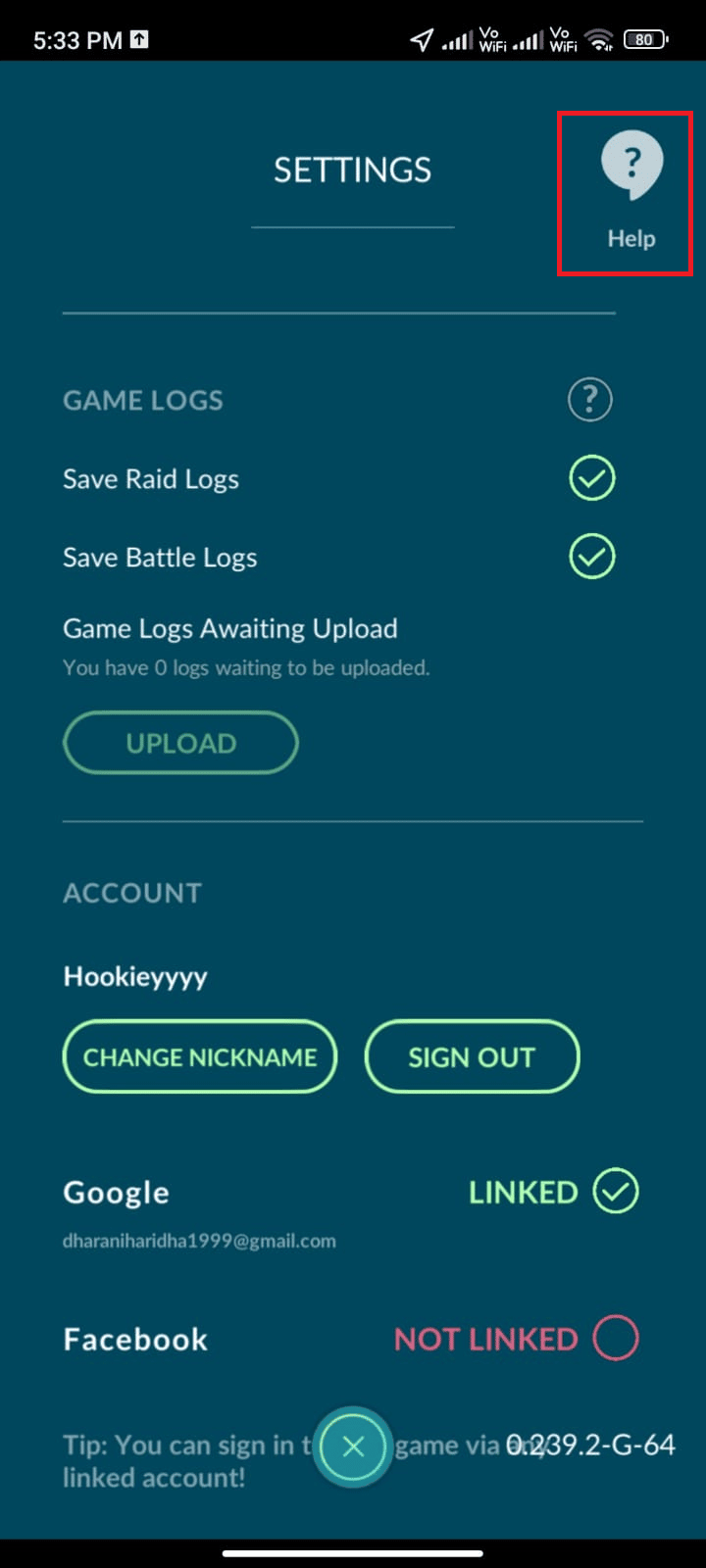
4. Tryck nu på Felsökning som visas.
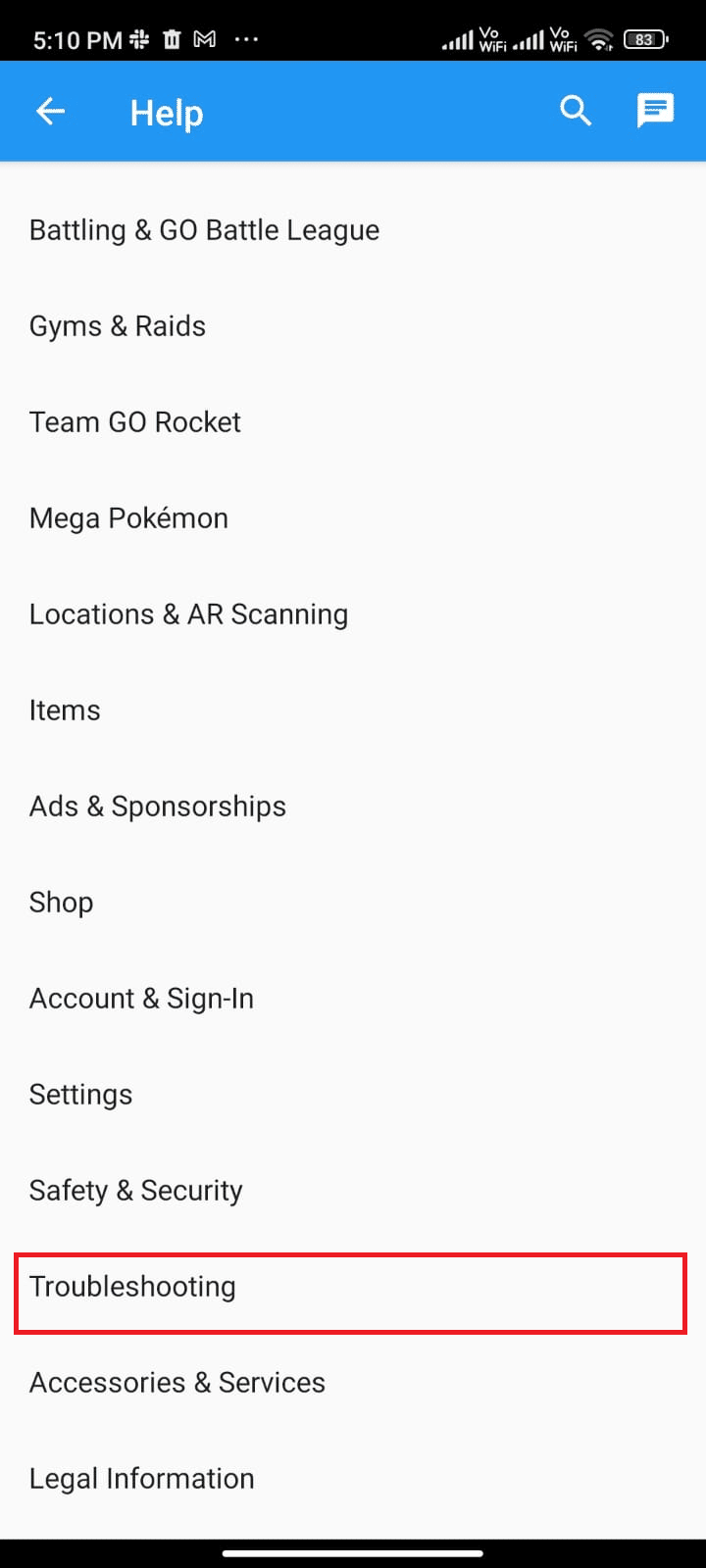
5. Nå ut till avsnittet där du får felsökningsidéer för att fixa fel 26 i Pokémon Go. För det mesta kommer alla felsökningssteg som anges i artikeln att täckas, ändå, om det finns några ytterligare metoder, implementera dem och kontrollera om de fungerar eller inte.
Vanliga frågor (FAQs)
Q1. Varför fungerar inte min Pokémon Go?
Ans. Din Pokémon Go kommer inte att fungera om du har en korrupt spelcache när GPS eller platsåtkomst inte är aktiverad på din enhet, en nätverksanslutning inte är stabil, tidszonen är annorlunda eller inte korrekt, din Pokémon Go-app är föråldrad och när din Android är föråldrad.
Q2. Hur rensar du Pokémon Go-cachen?
Ans. För att rensa Pokémon Go-cache, följ instruktionerna enligt ovanstående metod 6.
***
Vi hoppas att den här guiden var till hjälp och att du har lärt dig hur du fixar Pokémon Go-fel 26 på din Android-enhet. Kontakta oss gärna med dina frågor och förslag via kommentarsfältet nedan. Låt oss veta vilket ämne du vill att vi ska utforska härnäst.

